Page 1
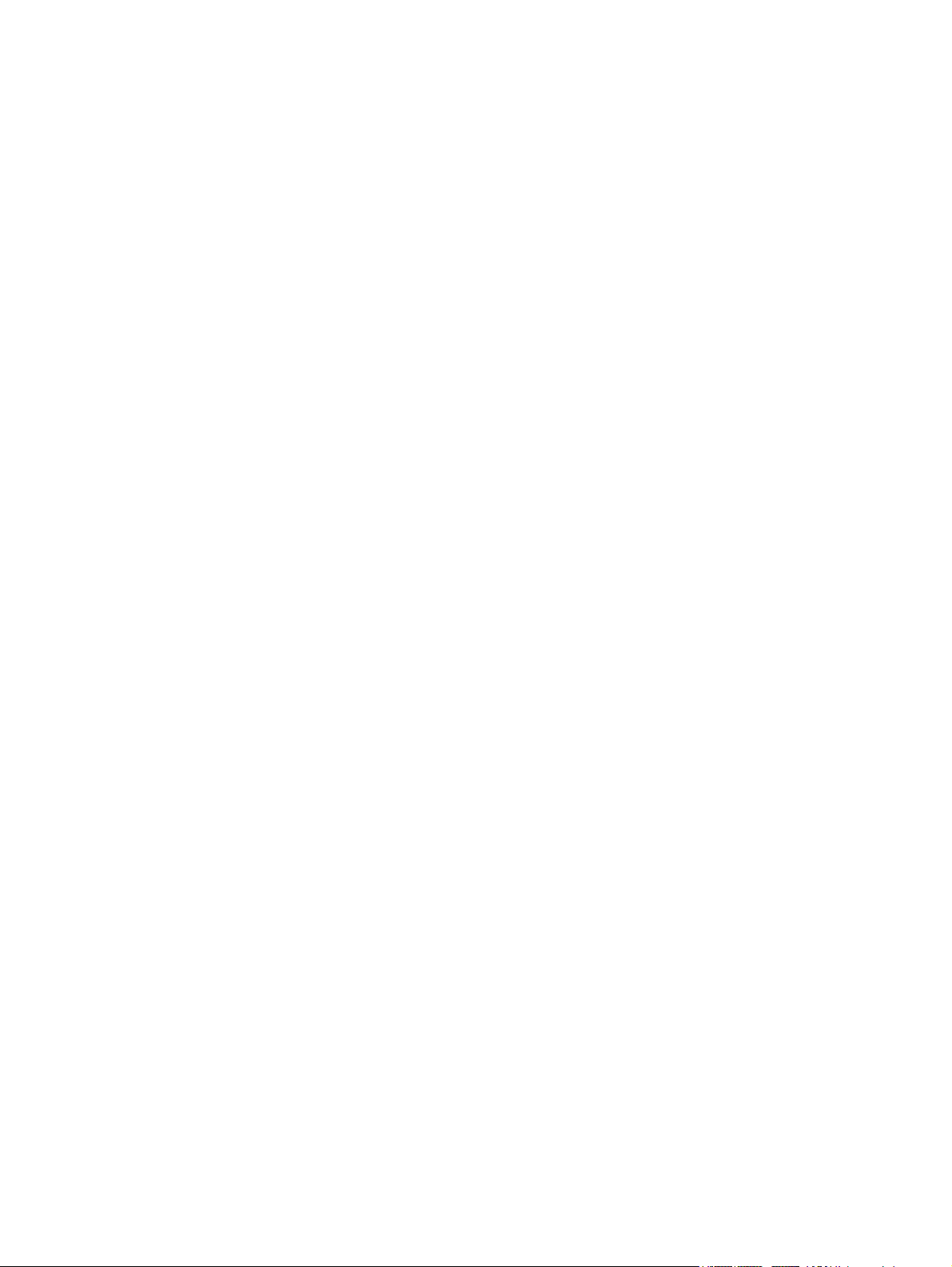
Manuel de référence du matériel
PC d'entreprise compacts HP Pro série 3000
Page 2
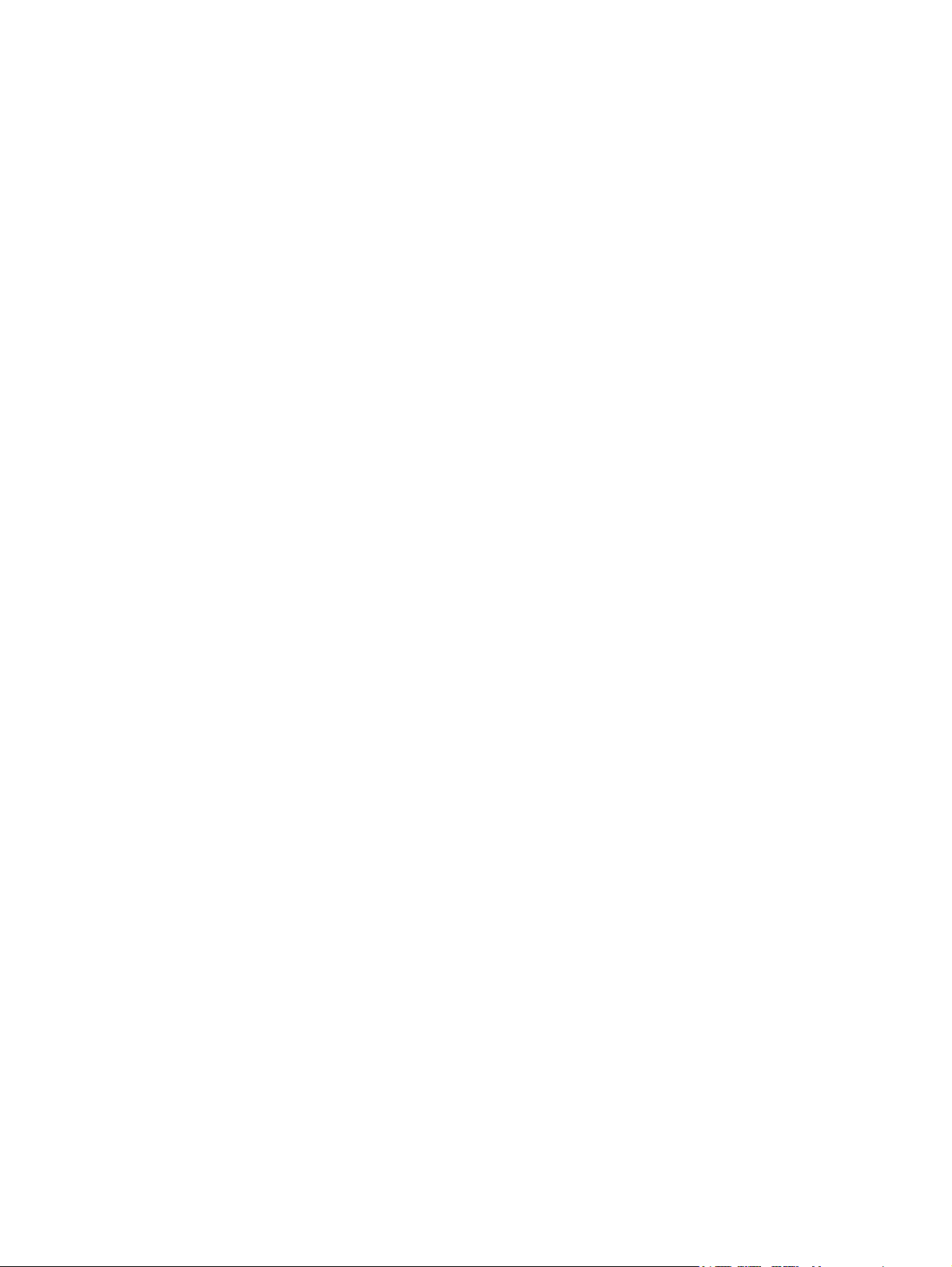
© Copyright 2009 Hewlett-Packard
Development Company, L.P. Les
informations contenues dans le présent
document peuvent faire l'objet de
modifications sans préavis.
Microsoft, Windows et Windows Vista sont
des marques commerciales ou des marques
déposées de Microsoft Corporation aux
États-Unis et/ou dans d'autres pays.
Les garanties des produits et services HP
sont exclusivement présentées dans les
déclarations expresses de garantie
accompagnant ces produits et services.
Aucun élément du présent document ne
saurait être considéré comme une garantie
supplémentaire. La société HP ne saurait
être tenue responsable des erreurs ou
omissions de nature technique ou
rédactionnelle qui pourraient subsister dans
le présent document.
Le présent document contient des
informations exclusives protégées par
copyright. Aucune partie de ce document ne
peut être photocopiée, reproduite ou traduite
dans une autre langue sans l'autorisation
écrite préalable de
Hewlett-Packard Company.
Manuel de référence du matériel
PC d'entreprise compacts HP Pro série 3000
Deuxième édition (octobre 2009)
Référence du document : 588910-052
Page 3
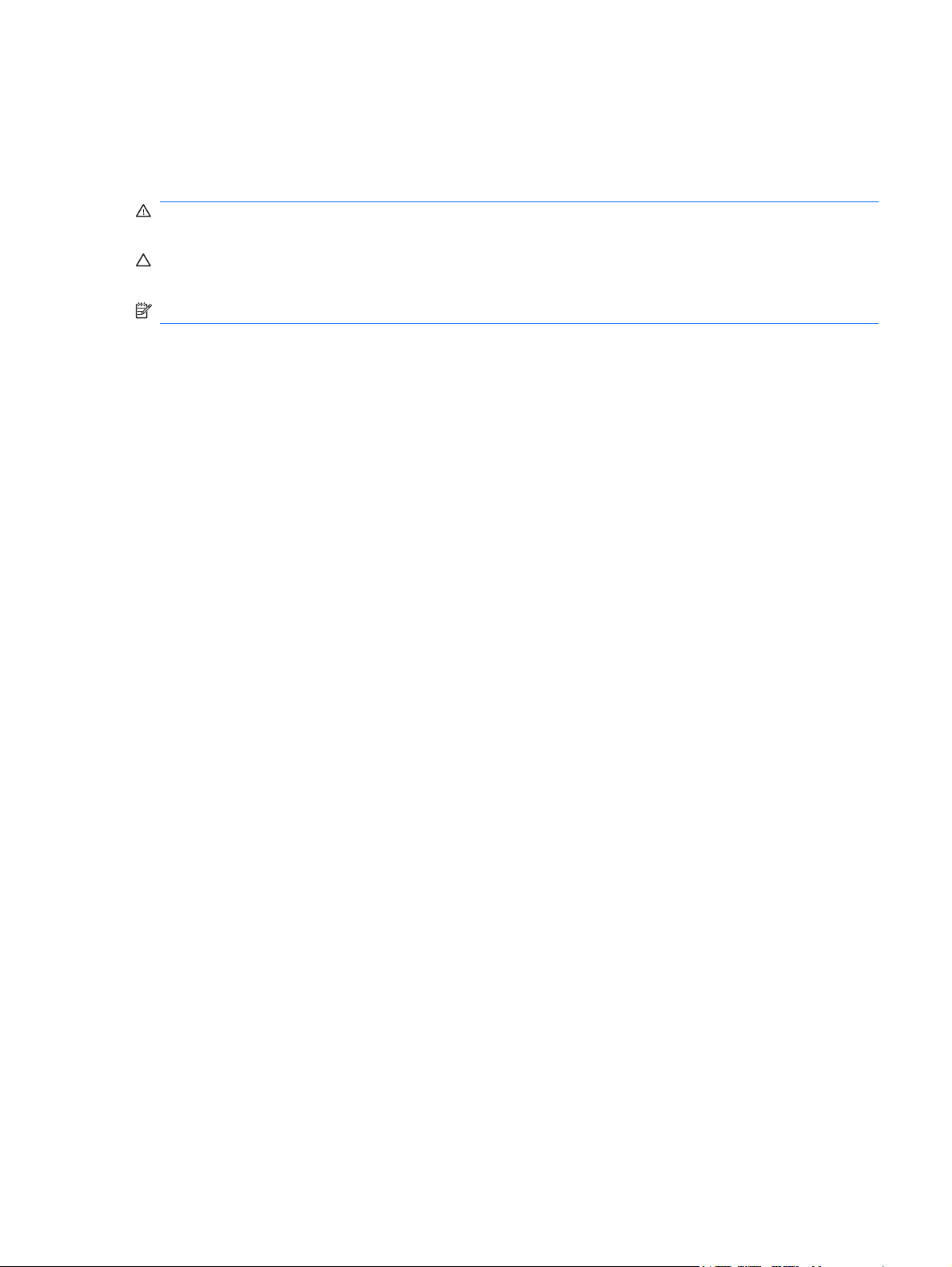
À propos de ce manuel
Ce manuel décrit les procédures de base permettant de mettre à niveau ces modèles d'ordinateur. Le
modèle illustré dans ce guide peut ne pas ressembler au vôtre.
AVERTISSEMENT ! Cet encadré indique que le non-respect des instructions expose l'utilisateur à
des risques potentiellement très graves, voire mortels.
ATTENTION : Le non-respect de ces instructions présente des risques pour le matériel et les
informations qu'il contient.
REMARQUE : Cet encadré apporte des informations importantes qui vous sont nécessaires.
iii
Page 4
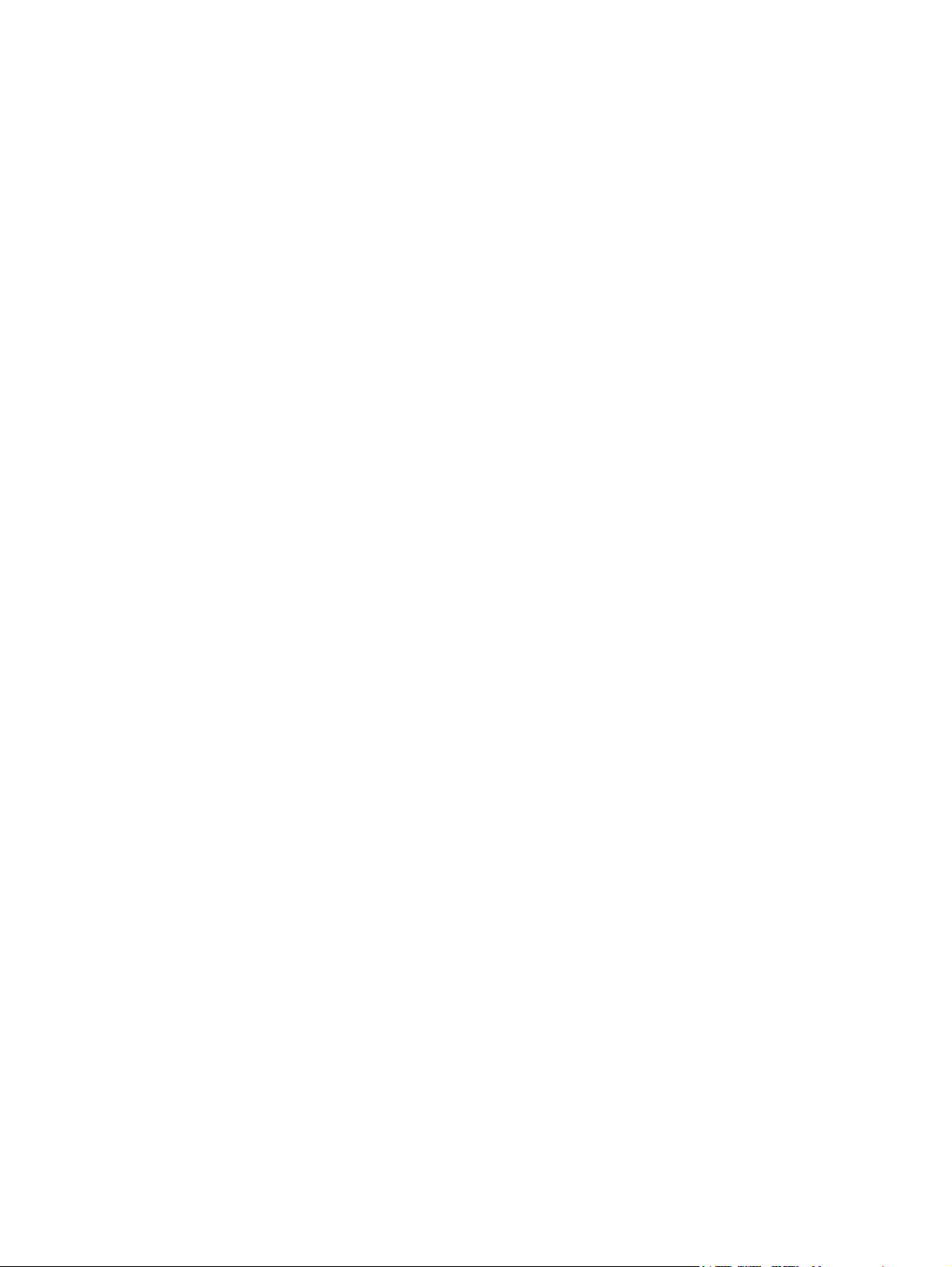
iv À propos de ce manuel
Page 5
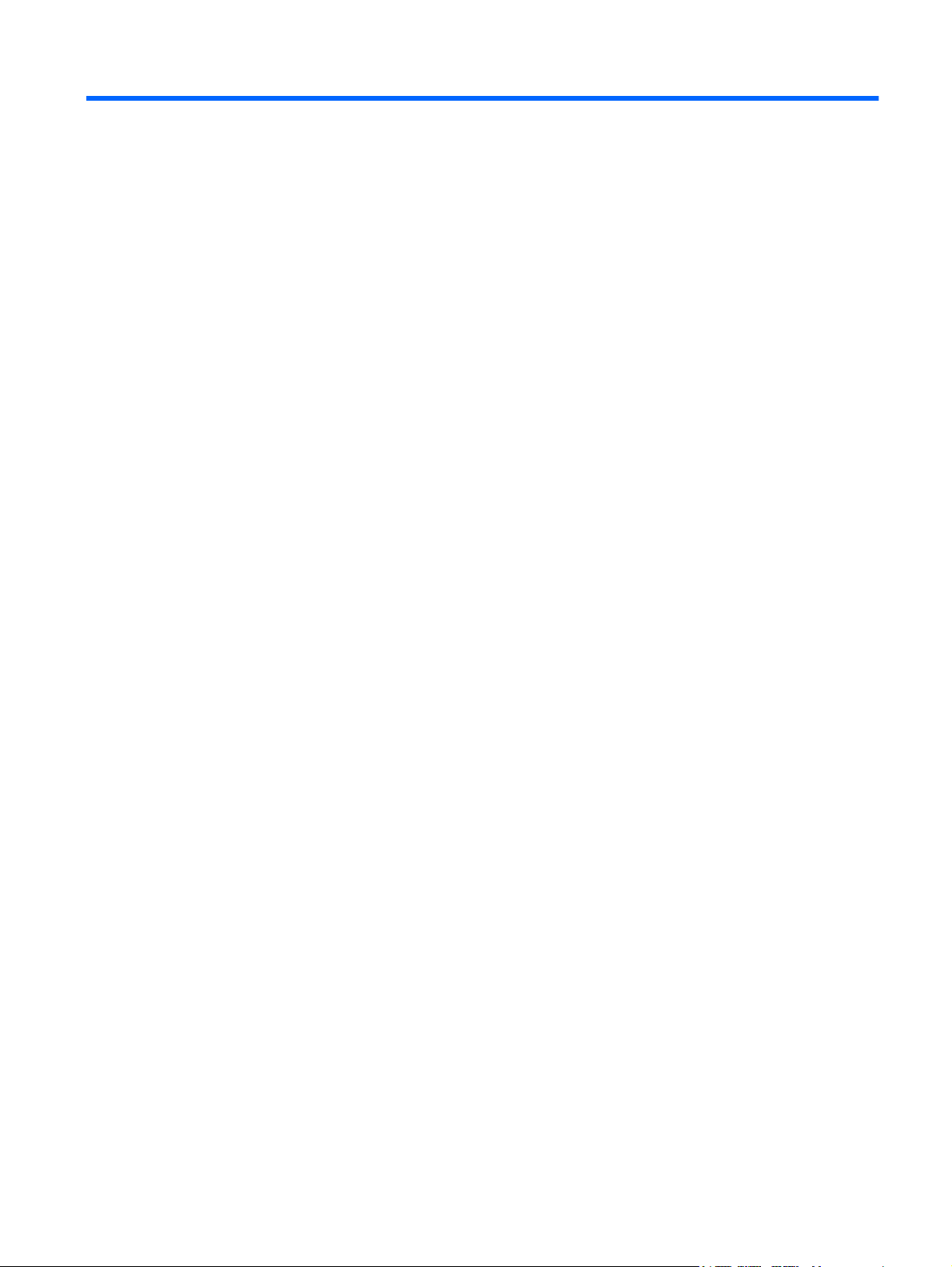
Sommaire
Mises à niveau du matériel ................................................................................................................................ 1
Avertissements et précautions ............................................................................................................. 1
Informations complémentaires ............................................................................................................. 2
Retrait du panneau d'accès à l'ordinateur ............................................................................................ 2
Remise en place du panneau d'accès à l'ordinateur ............................................................................ 3
Retrait du panneau avant ..................................................................................................................... 4
Retrait d'un cache protecteur ............................................................................................................... 4
Remise en place du panneau avant ..................................................................................................... 5
Installation de mémoire supplémentaire ............................................................................................... 6
DIMM ................................................................................................................................... 6
DDR3-SDRAM DIMM .......................................................................................................... 6
Installation des modules DIMM ............................................................................................ 6
Retrait ou installation d'une carte d'extension .................................................................................... 10
Emplacement des unités .................................................................................................................... 14
Installation d'unités supplémentaires ................................................................................................. 15
Extraction d'un lecteur optique .......................................................................................... 16
Installation d'une unité optique dans un compartiment d'unité de 5,25 pouces ................. 18
Retrait d'une unité externe de 3,5 pouces ......................................................................... 21
Installation d'une unité dans un compartiment d'unité externe de 3,5 pouces .................. 22
Retrait d'un disque dur interne de 3,5 pouces ................................................................... 24
Installation d'un disque dur interne de 3,5 pouces ............................................................ 27
Remplacement de la pile .................................................................................................................... 29
Installation d'un dispositif antivol ........................................................................................................ 31
Verrou de câble de sécurité HP/Kensington MicroSaver ................................................... 32
Cadenas ............................................................................................................................ 32
Verrou de sécurité HP Business PC .................................................................................. 33
Détecteur d'ouverture du capot ......................................................................................... 34
Couvercle des ports ........................................................................................................... 35
Kit de sécurité pour châssis HP ......................................................................................... 36
Annexe A Décharge électrostatique .............................................................................................................. 37
Protection contre les dommages électrostatiques .............................................................................. 37
Méthodes de mise à la terre ............................................................................................................... 37
Annexe B Utilisation, entretien courant et préparation au transport .......................................................... 38
Utilisation et entretien courant de l'ordinateur .................................................................................... 38
Précautions pour l'unité optique ......................................................................................................... 39
Utilisation ........................................................................................................................... 39
v
Page 6
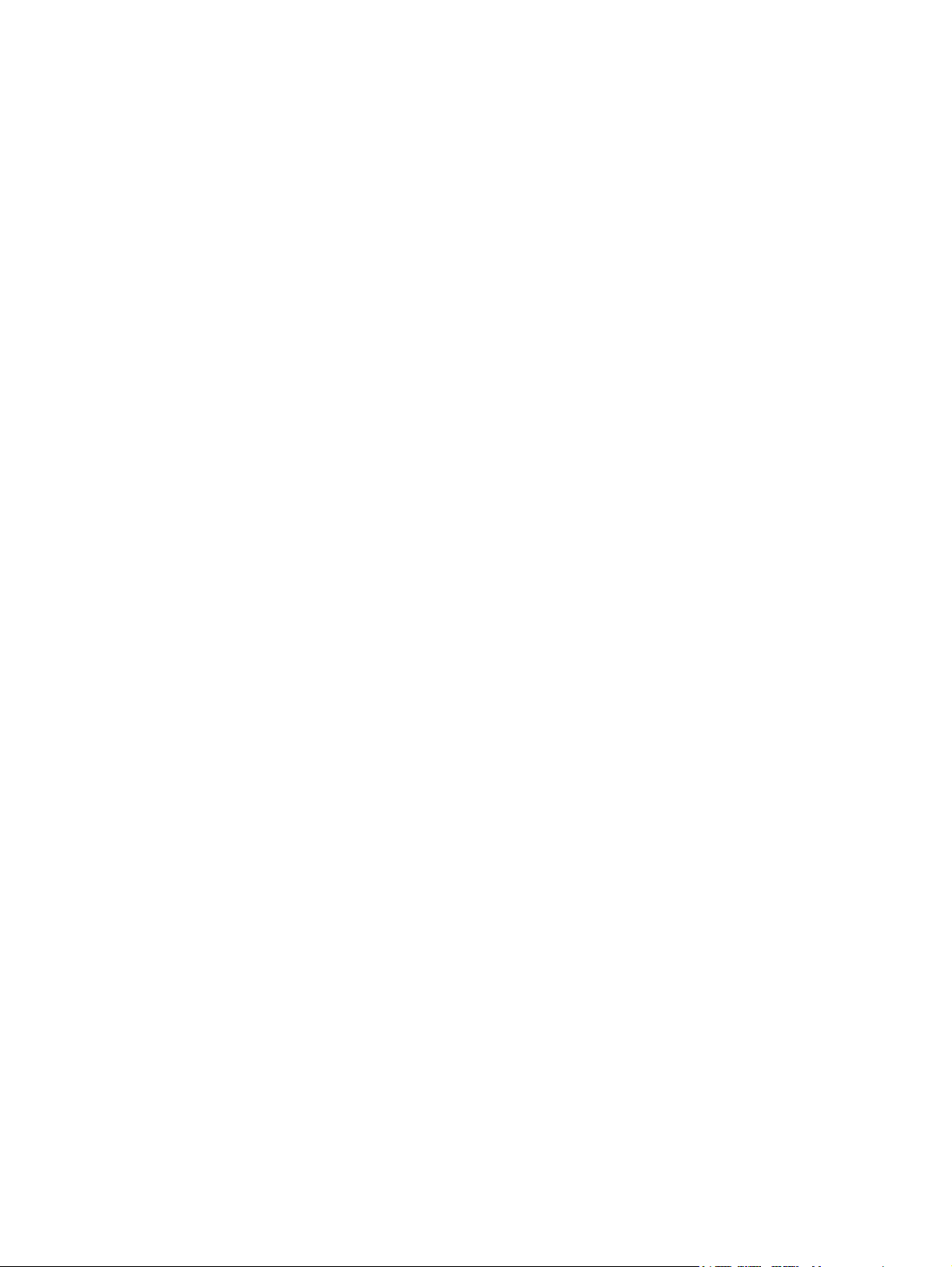
Nettoyage .......................................................................................................................... 39
Sécurité .............................................................................................................................. 39
Préparation au transport ..................................................................................................................... 39
Index ................................................................................................................................................................... 41
vi
Page 7
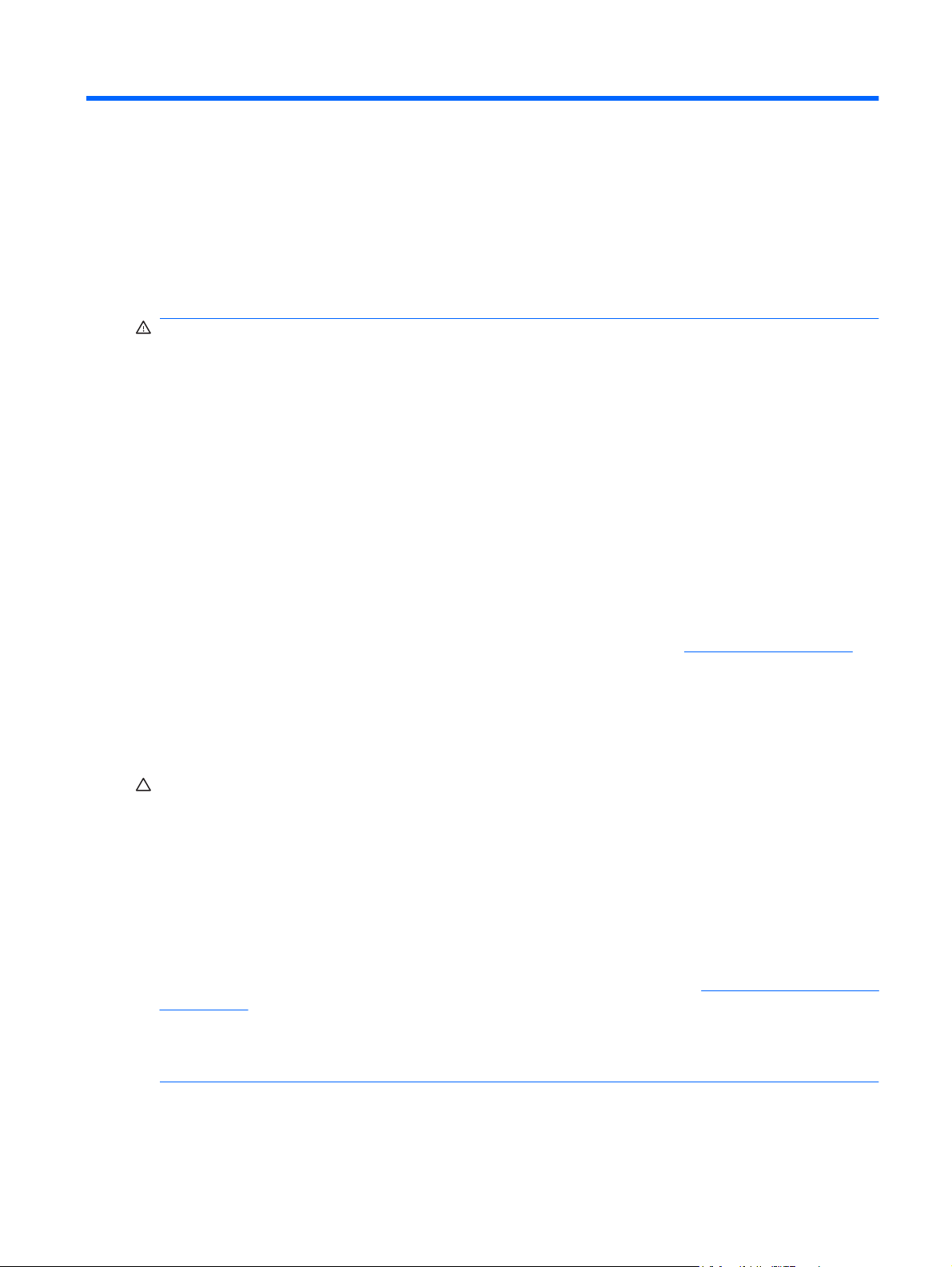
Mises à niveau du matériel
Avertissements et précautions
Avant de procéder aux mises à niveau, veillez à lire attentivement les instructions, les avertissements
et les précautions applicables mentionnés dans ce manuel.
AVERTISSEMENT ! Afin d'éviter tout risque de blessures dues à un choc électrique, à des surfaces
chaudes ou à un incendie :
Débranchez le cordon d'alimentation de la prise murale et laissez refroidir les composants du système
interne avant de les toucher.
Débranchez le câble RJ-11 avant de retirer le boîtier.
Ne branchez pas de connecteurs de télécommunication ou de téléphone sur les prises de carte réseau.
Ne débranchez pas la fiche de mise à la terre du cordon d'alimentation. La mise à la terre est un élément
de sécurité important.
Branchez le cordon d'alimentation dans une prise électrique mise à la terre à laquelle vous pouvez
facilement accéder à tout moment.
Pour éviter tout risque de blessure grave, lisez le manuel Sécurité et ergonomie du poste de travail. Ce
manuel explique comment agencer correctement un poste de travail et comment s'installer
confortablement devant un ordinateur. Il contient également d'importantes informations sur la sécurité
électrique et mécanique. Ce manuel est disponible sur le Web à l'adresse
http://www.hp.com/ergo.
AVERTISSEMENT ! Cet équipement contient des pièces sous tension et amovibles.
Débranchez-le avant d'en retirer le boîtier.
Remettez le boîtier en place et assurez-vous qu'il est bien fixé avant de remettre l'équipement sous
tension.
ATTENTION : Afin d’éviter tout risque d’incendie, utilisez uniquement un conducteur de
télécommunication catalogué UL (UL Listed) ou certifié CSA (CSA Certified) 26 AWG ou 24 AWG.
ATTENTION : Ne stockez pas cet équipement dans un environnement sans air conditionné, soumis
à des températures supérieures à 35 °C.
Des températures extrêmes peuvent endommager l’équipement.
La température ambiante dans laquelle l’unité est utilisée ne doit pas excéder 35 °C.
ATTENTION : L’électricité statique peut endommager les composants électriques de l’ordinateur ou
de l’équipement en option. Il est conseillé de toucher un objet métallique relié à la terre avant de
commencer l'installation. Pour plus d’informations, reportez-vous à la section
à la page 37.
Lorsque l'ordinateur est branché sur le secteur, la carte mère est sous tension. Vous devez débrancher
le cordon d'alimentation de la source d'alimentation avant d'ouvrir l'ordinateur pour éviter toute
détérioration des composants internes.
Décharge électrostatique
Avertissements et précautions 1
Page 8
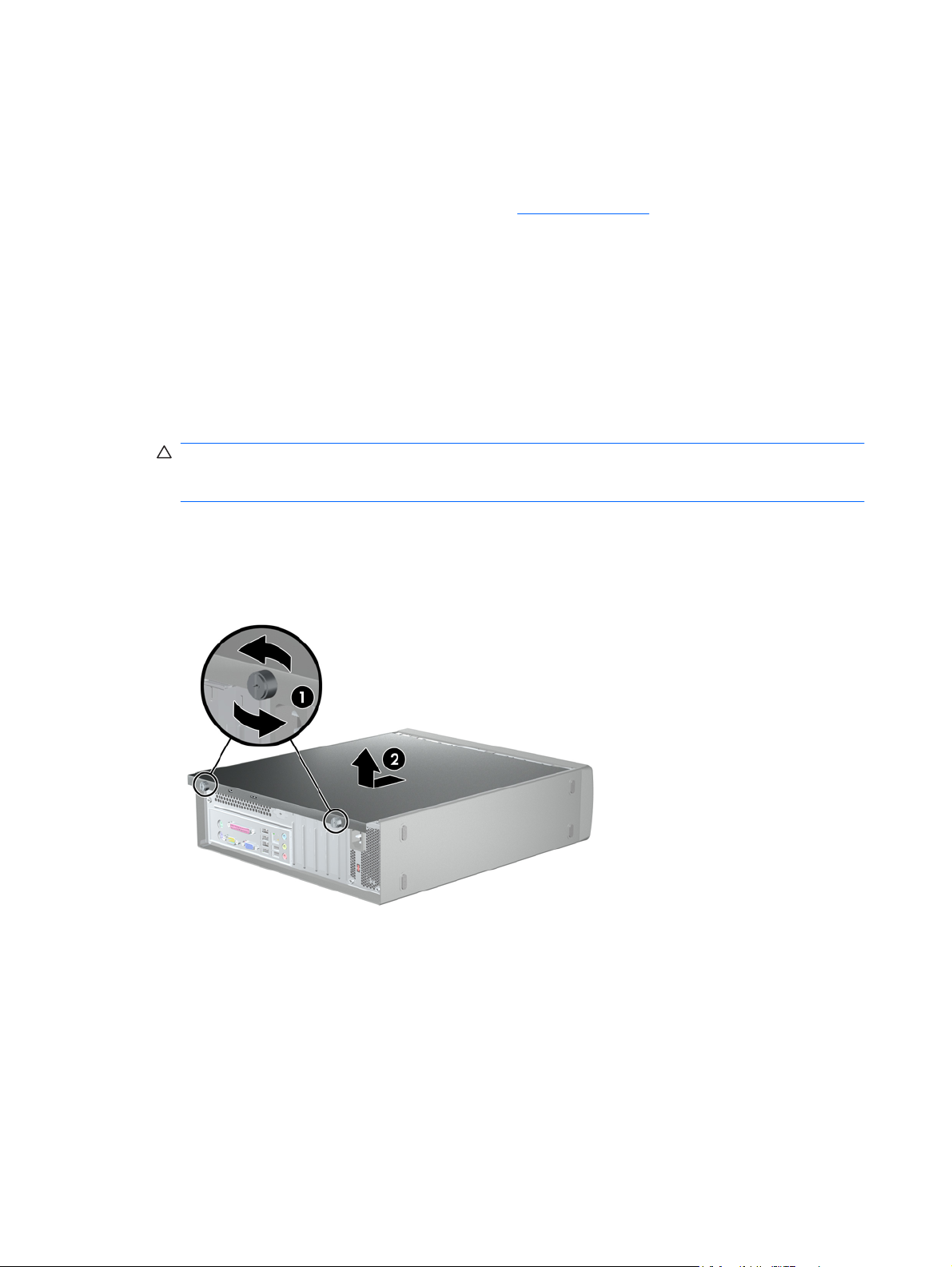
Informations complémentaires
Pour plus d'informations sur le retrait et la remise en place des composants matériels, la supervision
de l'ordinateur de bureau, l'utilitaire Computer Setup et le dépannage, reportez-vous au document
Maintenance and Service Guide (Manuel de maintenance et d'entretien, disponible en anglais
seulement) de votre modèle d'ordinateur à l'adresse
http://www.hp.com.
Retrait du panneau d'accès à l'ordinateur
1. Retirez/dégagez tout périphérique de sécurité qui gêne l'ouverture de l'ordinateur.
2. Retirez tout support amovible, par exemple des disquettes ou des CD, de l'ordinateur.
3. Mettez l'ordinateur hors tension sans risque via le système d'exploitation, puis mettez les
périphériques externes hors tension.
4. Débranchez le cordon d'alimentation de la prise et de l'ordinateur, puis débranchez tout
périphérique externe.
ATTENTION : Quel que soit l'état de mise sous tension, une tension est toujours présente sur
la carte mère tant que le système est branché sur une prise secteur active. Vous devez débrancher
le cordon d'alimentation pour éviter d'endommager les composants internes de l'ordinateur.
5. Retirez les vis moletées qui fixent le panneau d'accès au châssis de l'ordinateur (1).
6. Faites coulisser le panneau d'accès d'environ 1,3 cm vers l'arrière, puis retirez-le de l'ordinateur
en le soulevant et mettez-le de côté (2).
Figure 1 Retrait du panneau d'accès
2 Mises à niveau du matériel
Page 9

Remise en place du panneau d'accès à l'ordinateur
Positionnez le panneau d'accès sur le châssis à environ 1,3 cm du panneau arrière du châssis, puis
faites-le glisser en place (1). Serrez les vis moletées qui fixent le panneau d'accès au châssis (2).
Figure 2 Remise en place du panneau d'accès
Remise en place du panneau d'accès à l'ordinateur 3
Page 10

Retrait du panneau avant
1. Retirez/dégagez tout périphérique de sécurité qui gêne l'ouverture de l'ordinateur.
2. Retirez tout support amovible, par exemple des disquettes ou des CD, de l'ordinateur.
3. Mettez l'ordinateur hors tension sans risque via le système d'exploitation, puis mettez les
périphériques externes hors tension.
4. Débranchez le cordon d'alimentation de la prise électrique, puis débranchez tout périphérique
externe.
ATTENTION : Quel que soit l'état de mise sous tension, une tension est toujours présente sur
la carte mère tant que le système est branché sur une prise secteur active. Vous devez débrancher
le cordon d'alimentation pour éviter d'endommager les composants internes de l'ordinateur.
5. Retirez le panneau d'accès à l'ordinateur.
6. Pour retirer le panneau avant, tirez simultanément sur les trois languettes situées en haut du
panneau (1) pour les libérer, puis faites tourner le panneau vers le bas et retirez-le du châssis (2).
Figure 3 Retrait du panneau avant
Retrait d'un cache protecteur
Si l'ordinateur n'a pas été livré avec une unité dans le compartiment en option de 3,5 pouces ou
5,25 pouces, le compartiment est recouvert d'un cache de protection. Si vous ajoutez une unité au
compartiment en option, vous devez d'abord retirer le cache de protection.
1. Suivez les instructions décrites dans la section
4 Mises à niveau du matériel
Retrait du panneau avant à la page 4.
Page 11

2. En faisant face à l'intérieur du panneau avant, poussez les deux languettes de droite vers le bord
externe du panneau (1), puis tirez le cache vers vous pour le retirer (2).
Figure 4 Retrait d'un cache protecteur
Remise en place du panneau avant
Pour replacer le panneau avant, insérez les trois crochets en bas du panneau dans les trous
rectangulaires du châssis (1), puis faites tourner le panneau de façon à ce qu'il soit en place, avec les
loquets des trois languettes en haut du panneau à leur place sur le châssis (2).
Figure 5 Remise en place du panneau avant
Remise en place du panneau avant 5
Page 12
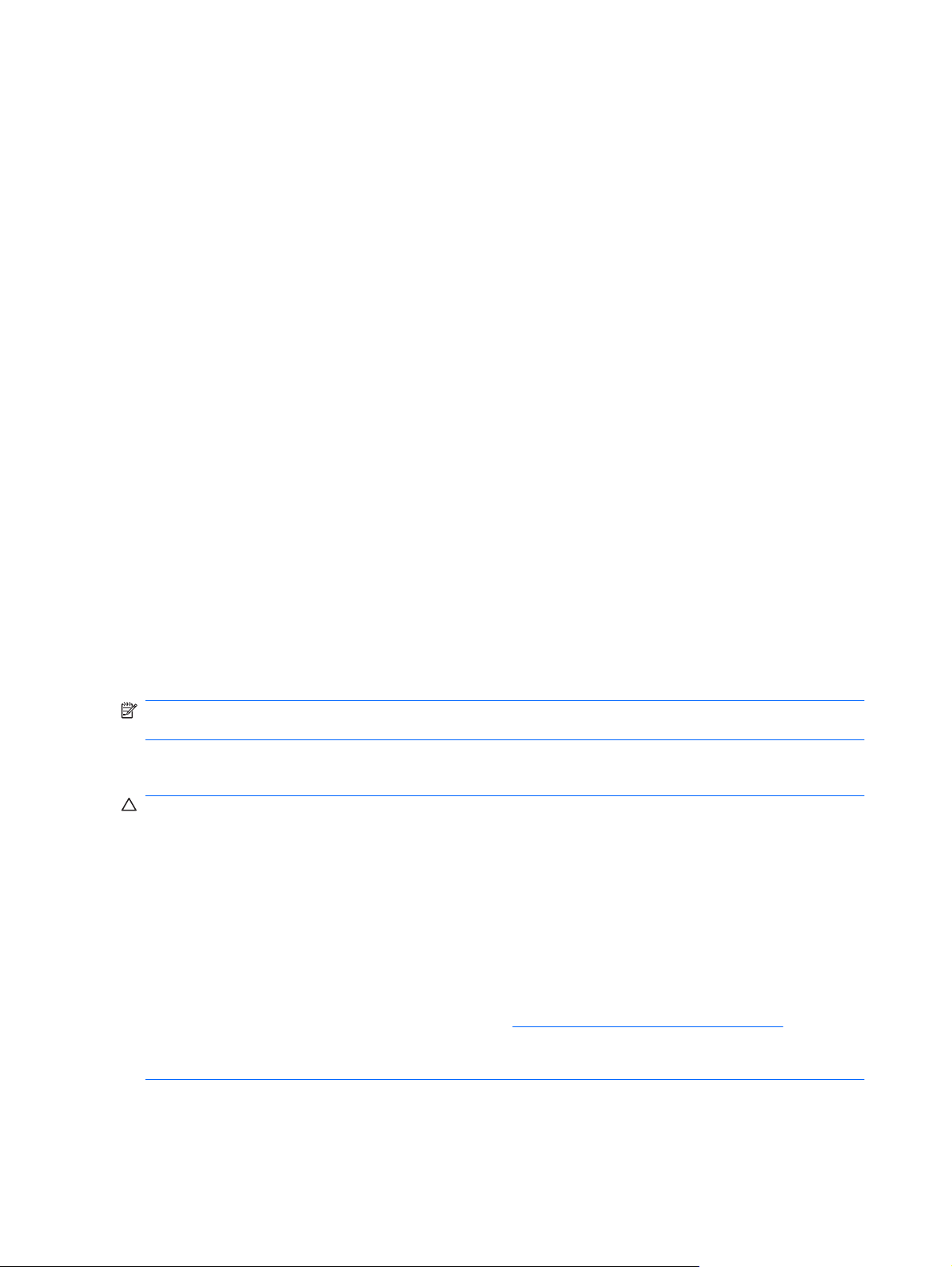
Installation de mémoire supplémentaire
L'ordinateur est fourni avec des modules mémoire DDR3-SDRAM DIMM.
DIMM
Les supports mémoire de la carte mère peuvent recevoir un maximum de quatre modules DIMM
standard. À la livraison, ces connecteurs pour module mémoire accueillent au moins un module
mémoire préinstallé. Pour exploiter entièrement la prise en charge de mémoire, vous pouvez équiper
la carte mère d'un maximum de 8 Go de mémoire.
DDR3-SDRAM DIMM
Pour que le système fonctionne correctement, les modules mémoire DDR3-SDRAM DIMM doivent être :
standard à 240 broches
●
conformes à la norme DDR3-1333 MHz PC3-10600, sans tampon, non-ECC
●
1,5 volt DDR3-SDRAM DIMM
●
Les modules mémoire DDR3-SDRAM DIMM doivent également :
prendre en charge une latence CAS 9 DDR3 1333 MHz (synchronisation 9-9-9)
●
contenir les informations obligatoires du JEDEC SPD
●
De plus l'ordinateur doit prendre en charge :
les technologies de mémoire non-ECC à 512 Mbits, 1 Gbit et 2 Gbits
●
les modules DIMM à une face ou deux faces
●
les modules DIMM construits avec des puces x8 et x16 DDR ; les puces x4 SDRAM ne sont pas
●
prises en charge
REMARQUE : Le système ne fonctionnera pas correctement si vous installez des modules DIMM non
pris en charge.
Installation des modules DIMM
ATTENTION : Avant d'ajouter ou de retirer des modules mémoire, vous devez déconnecter le cordon
d'alimentation et attendre environ 30 secondes pour éliminer toute énergie résiduelle. Quel que soit
l'état de mise sous tension, une tension est toujours fournie aux modules mémoire tant que l'ordinateur
est branché sur une prise secteur active. L'ajout ou le retrait de modules mémoire alors qu'une tension
est toujours présente peut endommager de manière irrémédiable les modules mémoire ou la carte mère.
Les supports de modules mémoire ont des contacts en métal doré. Lorsque vous mettez à niveau la
mémoire, il est important d'utiliser des modules mémoire avec des contacts en métal doré pour éviter
la corrosion et/ou l'oxydation due à l'incompatibilité des métaux en contact les uns avec les autres.
L'électricité statique peut endommager les composants électroniques de l'ordinateur ou des cartes en
option. Il est conseillé de toucher un objet métallique relié à la terre avant de commencer l'installation.
Pour plus d'informations, reportez-vous à la section
Lorsque vous manipulez un module de mémoire, ne touchez aucun contact. Vous risqueriez
d'endommager le module.
Décharge électrostatique à la page 37
1. Retirez/dégagez tout périphérique de sécurité qui gêne l'ouverture de l'ordinateur.
2. Retirez tout support amovible, par exemple des disquettes ou des CD, de l'ordinateur.
6 Mises à niveau du matériel
Page 13
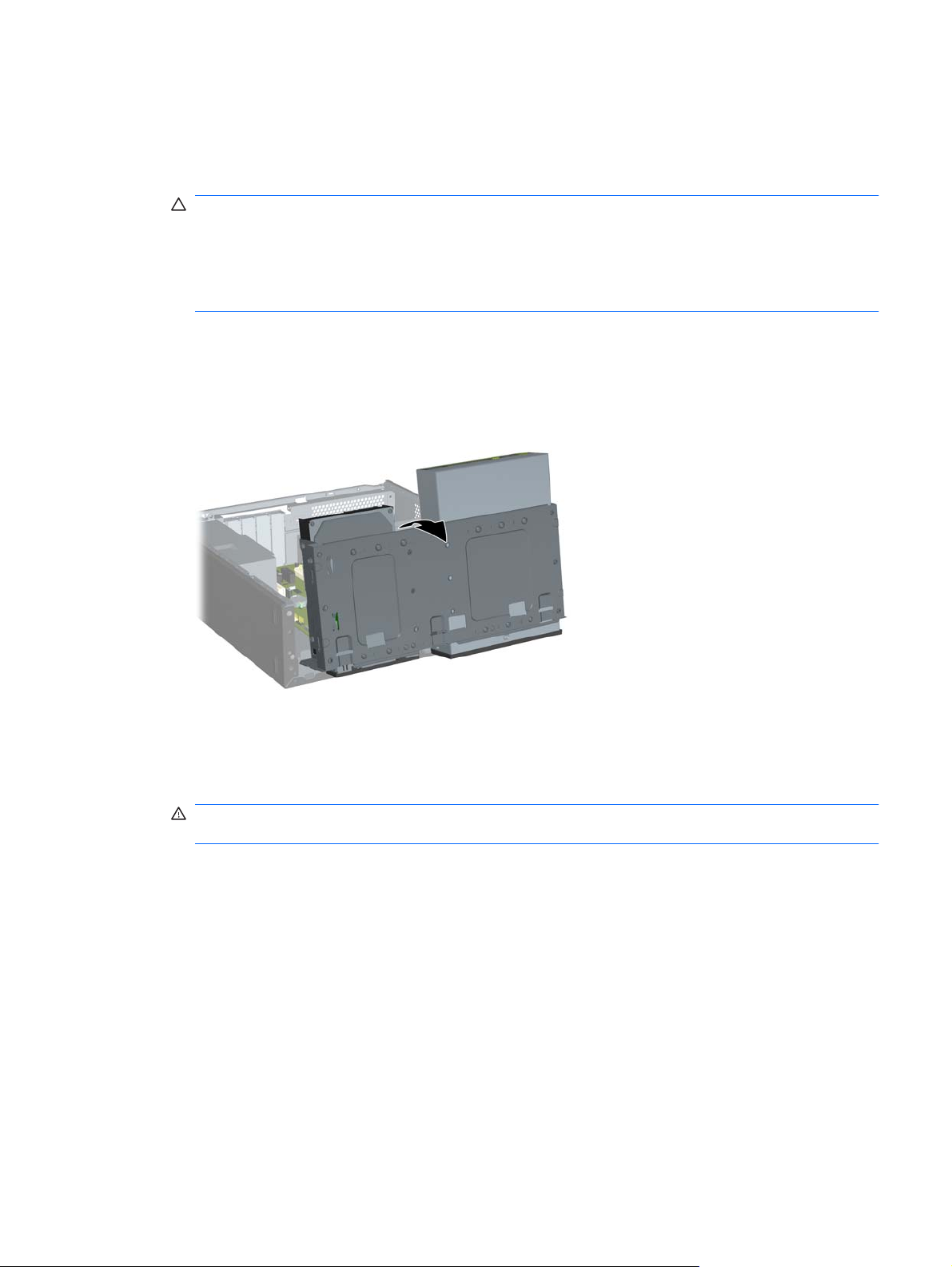
3. Mettez l'ordinateur hors tension sans risque via le système d'exploitation, puis mettez les
périphériques externes hors tension.
4. Débranchez le cordon d'alimentation de la prise électrique, puis débranchez tout périphérique
externe.
ATTENTION : Avant d'ajouter ou de retirer des modules mémoire, vous devez déconnecter le
cordon d'alimentation et attendre environ 30 secondes pour éliminer toute énergie résiduelle. Quel
que soit l'état de mise sous tension, une tension est toujours fournie aux modules mémoire tant
que l'ordinateur est branché sur une prise secteur active. L'ajout ou le retrait de modules mémoire
alors qu'une tension est toujours présente peut endommager de manière irrémédiable les modules
mémoire ou la carte mère.
5. Retirez le panneau d'accès à l'ordinateur.
6. Faites tourner la cage d'unité vers le haut.
Figure 6 Rotation de la cage d'unité vers le haut
7. Repérez les supports de modules mémoire sur la carte mère.
AVERTISSEMENT ! Afin d'éviter tout risque de blessures dues aux surfaces brûlantes, laissez
les composants du système interne refroidir avant de les toucher.
Installation de mémoire supplémentaire 7
Page 14
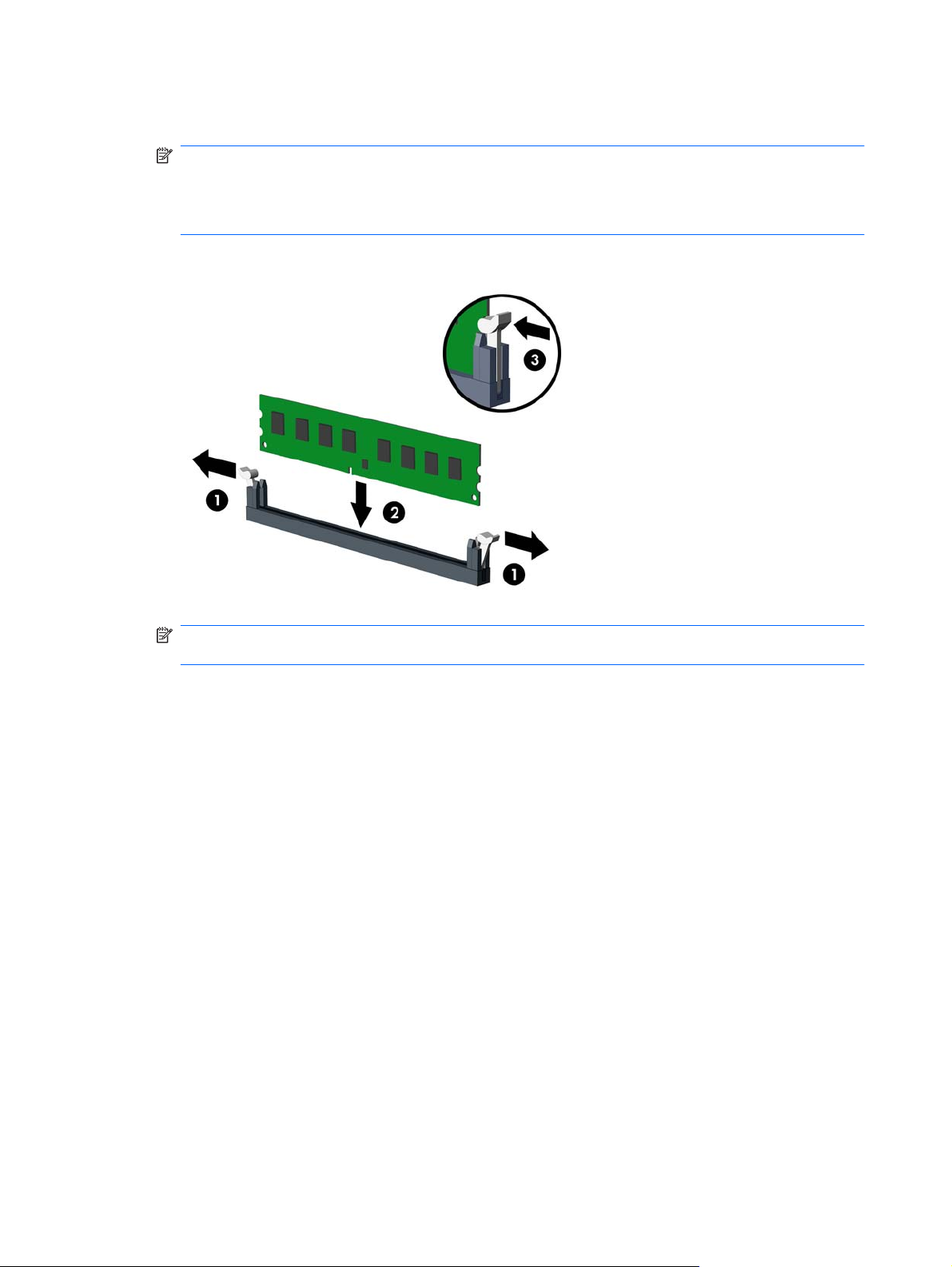
8. Ouvrez les deux loquets du support de module mémoire (1), puis insérez le module dans le support
(2).
REMARQUE : Sur les systèmes HP Pro 3000 dotés de processeurs Intel, remplissez les supports
DIMM dans l'ordre suivant : DIMM1, DIMM3, DIMM2, puis DIMM4.
Sur les systèmes HP Pro 3000 dotés de processeurs AMD, remplissez les supports DIMM dans
l'ordre suivant : DIMM1, DIMM2, DIMM3, puis DIMM4.
Figure 7 Installation d'un DIMM
REMARQUE : Un module mémoire ne peut être installé que d'une seule façon. Faites coïncider
l'encoche située sur le module avec la patte du support de mémoire.
9. Poussez le module DIMM fermement dans le support, en vous assurant que le module est
totalement inséré et emboîté correctement. Le module DIMM doit être enfoncé jusqu'au bout dans
le support et être totalement emboîté pour éviter toute corruption de mémoire. Assurez-vous que
les loquets sont en position fermée (3).
10. Répétez les étapes 8 et 9 pour installer les modules supplémentaires.
8 Mises à niveau du matériel
Page 15

11. Relevez le loquet qui retient la cage de l'unité (1) et abaissez totalement celle-ci (2).
Figure 8 Abaissement de la cage d'unité
12. Remettez en place le panneau d'accès à l'ordinateur.
13. Rebranchez le cordon d'alimentation et les périphériques externes, puis mettez l'ordinateur sous
tension. L'ordinateur doit reconnaître automatiquement la mémoire supplémentaire lorsque vous
le mettez sous tension.
14. Verrouillez tout périphérique de sécurité qui aurait pu bouger lors du retrait du panneau d'accès.
Installation de mémoire supplémentaire 9
Page 16

Retrait ou installation d'une carte d'extension
Selon le modèle, l'ordinateur peut comporter des connecteurs d'extension PCI Express x1, des
connecteurs d'extension PCI Express x16 et des connecteurs d'extension PCI standard.
REMARQUE : Vous pouvez installer une carte d'extension PCI Express x1, x4, x8 ou x16 dans le
connecteur PCI Express x16.
1. Retirez/dégagez tout périphérique de sécurité qui gêne l'ouverture de l'ordinateur.
2. Retirez tout support amovible, par exemple des disquettes ou des CD, de l'ordinateur.
3. Mettez l'ordinateur hors tension sans risque via le système d'exploitation, puis mettez les
périphériques externes hors tension.
4. Débranchez le cordon d'alimentation de la prise électrique, puis débranchez tout périphérique
externe.
ATTENTION : Quel que soit l'état de mise sous tension, une tension est toujours présente sur
la carte mère tant que le système est branché sur une prise secteur active. Vous devez débrancher
le cordon d'alimentation pour éviter d'endommager les composants internes de l'ordinateur.
5. Retirez le panneau d'accès à l'ordinateur.
6. Recherchez un connecteur d'extension libre et approprié sur la carte mère et le connecteur
d'extension correspondant à l'arrière du châssis de l'ordinateur.
7. Sur le panneau arrière de l'ordinateur, soulevez le loquet du cache de connecteur (1), puis faites
pivoter le cache vers le haut pour l'éloigner des connecteurs (2).
Figure 9 Libération du verrou du cache de connecteur
8. Avant d'installer une carte d'extension, retirez le cache de carte d'extension ou la carte d'extension
existante.
10 Mises à niveau du matériel
Page 17

REMARQUE : Avant de retirer une carte d'extension installée, débranchez tout câble relié à cette
carte.
a. Si vous installez une carte d'extension dans un support vide, vous devez utiliser un tournevis
à lame plate pour faire levier sur la protection métallique du panneau arrière qui recouvre le
connecteur d'extension. Veillez à retirer la protection qui correspond à la carte d'extension
que vous installez.
Figure 10 Retrait d'un cache de carte d'extension
b. Si vous retirez une carte PCI ou PCI Express x1, tenez-la à chaque extrémité et faites-la
délicatement basculer d'avant en arrière jusqu'à ce qu'elle sorte de son support. Veillez à ne
pas rayer par mégarde d'autres composants avec la carte.
Figure 11 Retrait d'une carte d'extension PCI ou PCI Express x1
Retrait ou installation d'une carte d'extension 11
Page 18
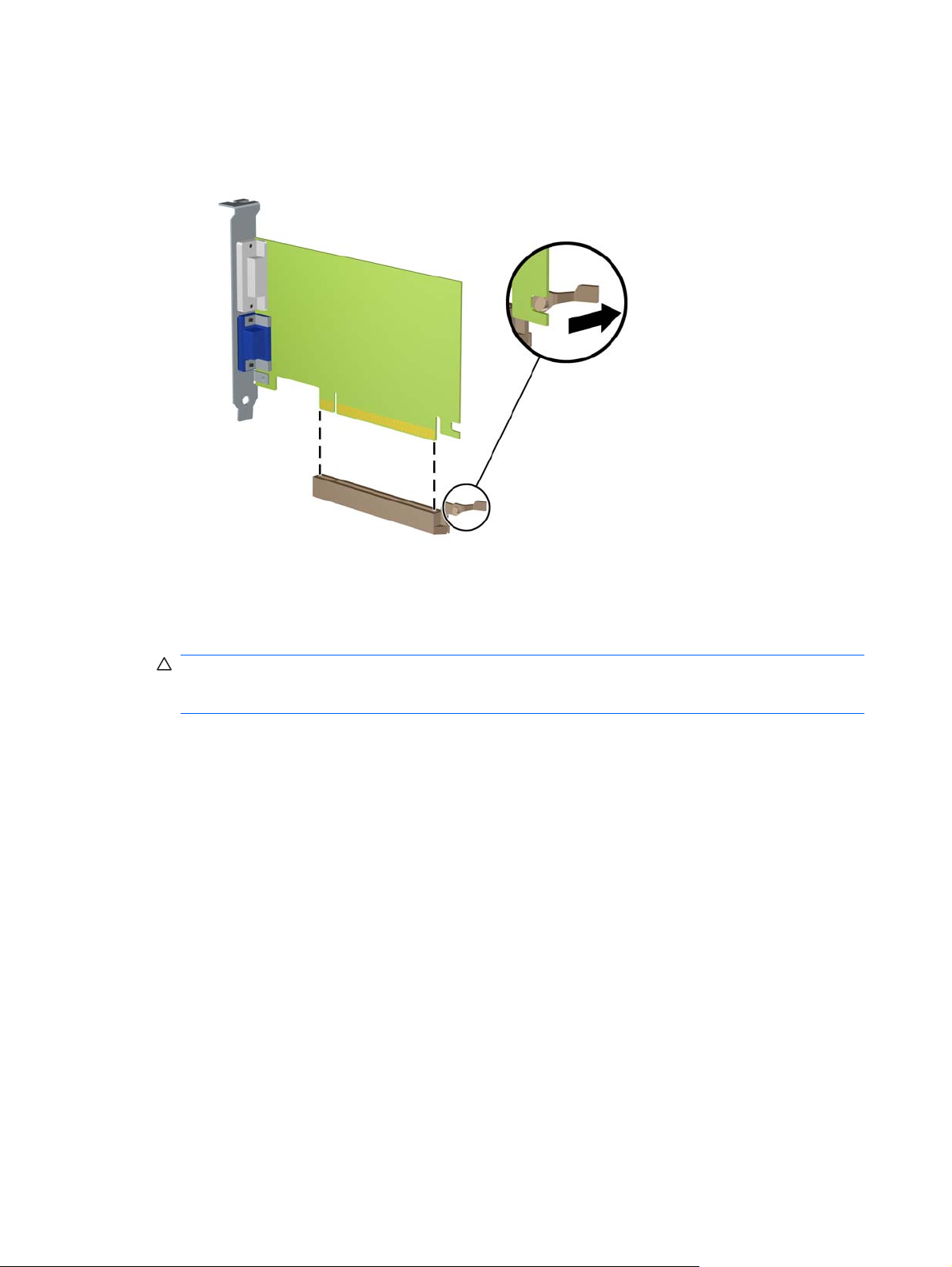
c. Si vous retirez une carte PCI Express x16, éloignez le bras de rétention situé à l'arrière du
support d'extension de la carte et faites délicatement basculer la carte jusqu'à ce qu'elle sorte
de son support. Veillez à ne pas rayer par mégarde d'autres composants avec la carte.
Figure 12 Retrait d'une carte d'extension PCI Express x16
9. Conservez la carte retirée dans un emballage antistatique.
10. Si vous n'installez pas de nouvelle carte, installez un cache de carte d'extension pour fermer le
connecteur ouvert.
ATTENTION : Après avoir retiré une carte d'extension, vous devez la remplacer par une nouvelle
carte ou par un cache pour permettre le refroidissement des composants internes pendant leur
fonctionnement.
12 Mises à niveau du matériel
Page 19

11. Pour installer une nouvelle carte d'extension, tenez la carte à la verticale de son connecteur sur la
carte mère, puis déplacez-la vers l'arrière du châssis de sorte que le bas du support de la carte
glisse dans la petite fente du châssis. Appuyez sur la carte pour l'insérer dans son connecteur sur
la carte mère.
Figure 13 Installation d'une carte d'extension
REMARQUE : Lorsque vous installez une carte d'extension, appuyez fermement dessus pour
que tout le connecteur s'emboîte correctement dans le logement de la carte d'extension.
12. Tout en maintenant le support de la carte d'extension contre le châssis, faites pivoter le verrou de
cache de connecteur sur les supports de carte d'extension et les caches de connecteur. Abaissez
le verrou pour le bloquer et maintenir les supports de carte.
Figure 14 Fermeture du verrou de cache de connecteur
13. Branchez les câbles externes à la carte installée, si besoin est. Branchez les câbles internes à la
carte mère, si besoin est.
14. Remettez en place le panneau d'accès à l'ordinateur.
Retrait ou installation d'une carte d'extension 13
Page 20

15. Rebranchez le cordon d'alimentation et les périphériques externes, puis mettez l'ordinateur sous
tension.
16. Verrouillez tout périphérique de sécurité qui aurait pu bouger lors du retrait du panneau d'accès.
17. Reconfigurez l'ordinateur le cas échéant. Pour obtenir les instructions d'utilisation de Computer
Setup, reportez-vous au Manuel de l'utilitaire Computer Setup (F10).
Emplacement des unités
REMARQUE : Le modèle de votre ordinateur peut ne pas ressembler à celui illustré ci-après. Les
lecteurs de disquettes sont disponibles sur certains modèles uniquement.
Figure 15 Emplacement des unités
1 Compartiment externe de 3,5 pouces pour unité en option (lecteur de disquette
illustré)
2 Compartiment de 3,5 pouces pour disque dur interne
3 Compartiment d'unité externe de 5,25 pouces pour unité en option (unité
optique illustrée)
Pour vérifier le type, la taille et la capacité des périphériques de stockage installés dans l'ordinateur,
exécutez Computer Setup. Pour plus d'informations, reportez-vous au Manuel de l'utilitaire Computer
Setup (F10).
14 Mises à niveau du matériel
Page 21

Installation d'unités supplémentaires
Lors de l'installation d'unités supplémentaires, suivez ces consignes :
Le disque dur SATA (Serial ATA) principal doit être connecté au connecteur SATA (bleu foncé)
●
principal sur la carte mère.
Branchez l'unité optique SATA au connecteur SATA blanc sur la carte mère.
●
Le système ne prend pas en charge les unités optiques, ni les disques durs PATA.
●
Des vis de fixation supplémentaires pour unités sont fournies par HP à l'avant du châssis, sous la
●
cage de disque dur. Les disques durs utilisent des vis standard 6-32. Toutes les autres unités
utilisent des vis métriques M3. Les vis de guidage métriques M3 (1) fournies par HP sont noires.
Les vis standard 6-32 (2) fournies par HP sont de couleur argent.
Figure 16 Emplacement des vis de fixation supplémentaires pour unités
ATTENTION : Pour éviter toute perte de travail et endommagement de l'ordinateur ou de l'unité :
Si vous insérez ou retirez une unité, arrêtez le système d'exploitation correctement, mettez l'ordinateur
hors tension et débranchez le cordon d'alimentation. Ne retirez jamais une unité pendant que l'ordinateur
est sous tension ou en mode Veille.
Il est conseillé de toucher un objet métallique relié à la terre avant de manipuler une unité. Évitez de
toucher les connecteurs lorsque vous manipulez une unité. Pour savoir comment éviter les dommages
dus à l'électricité statique, reportez-vous à l'Annexe A
Manipulez une unité avec précaution, ne la laissez pas tomber.
Ne forcez pas lorsque vous tentez d'insérer une unité.
Évitez d'exposer un disque dur aux liquides, températures extrêmes ou produits qui ont des champs
magnétiques, par exemple un moniteur ou un haut-parleur.
Si une unité doit être expédiée, enveloppez-la dans du papier à bulles ou utilisez un conditionnement
approprié et indiquez sur le paquet qu'il est fragile et doit être manipulé avec précaution.
Décharge électrostatique à la page 37.
Installation d'unités supplémentaires 15
Page 22

Extraction d'un lecteur optique
ATTENTION : Tous les supports amovibles doivent être retirés d'une unité avant le retrait de celle-ci
de l'ordinateur.
Pour retirer une unité optique :
1. Retirez/dégagez tout périphérique de sécurité qui gêne l'ouverture de l'ordinateur.
2. Retirez tout support amovible, par exemple des disquettes ou des CD, de l'ordinateur.
3. Mettez l'ordinateur hors tension sans risque via le système d'exploitation, puis mettez les
périphériques externes hors tension.
4. Débranchez le cordon d'alimentation de la prise électrique, puis débranchez tout périphérique
externe.
ATTENTION : Quel que soit l'état de mise sous tension, une tension est toujours présente sur
la carte mère tant que le système est branché sur une prise secteur active. Vous devez débrancher
le cordon d'alimentation pour éviter d'endommager les composants internes de l'ordinateur.
5. Retirez le panneau d'accès et le panneau avant.
6. Débranchez le câble d'alimentation (1) et le câble de données (2) à l'arrière de l'unité optique.
Figure 17 Débranchement des câbles d'alimentation et de données
16 Mises à niveau du matériel
Page 23

7. Faites tourner la cage d'unité vers le haut.
Figure 18 Rotation de la cage d'unité vers le haut
8. Retirez les deux vis qui fixent l'unité au compartiment (1), puis faites coulisser l'unité vers l'avant
et sortez-la du compartiment (2).
Figure 19 Retrait d'une unité externe 5,25 pouces
Installation d'unités supplémentaires 17
Page 24
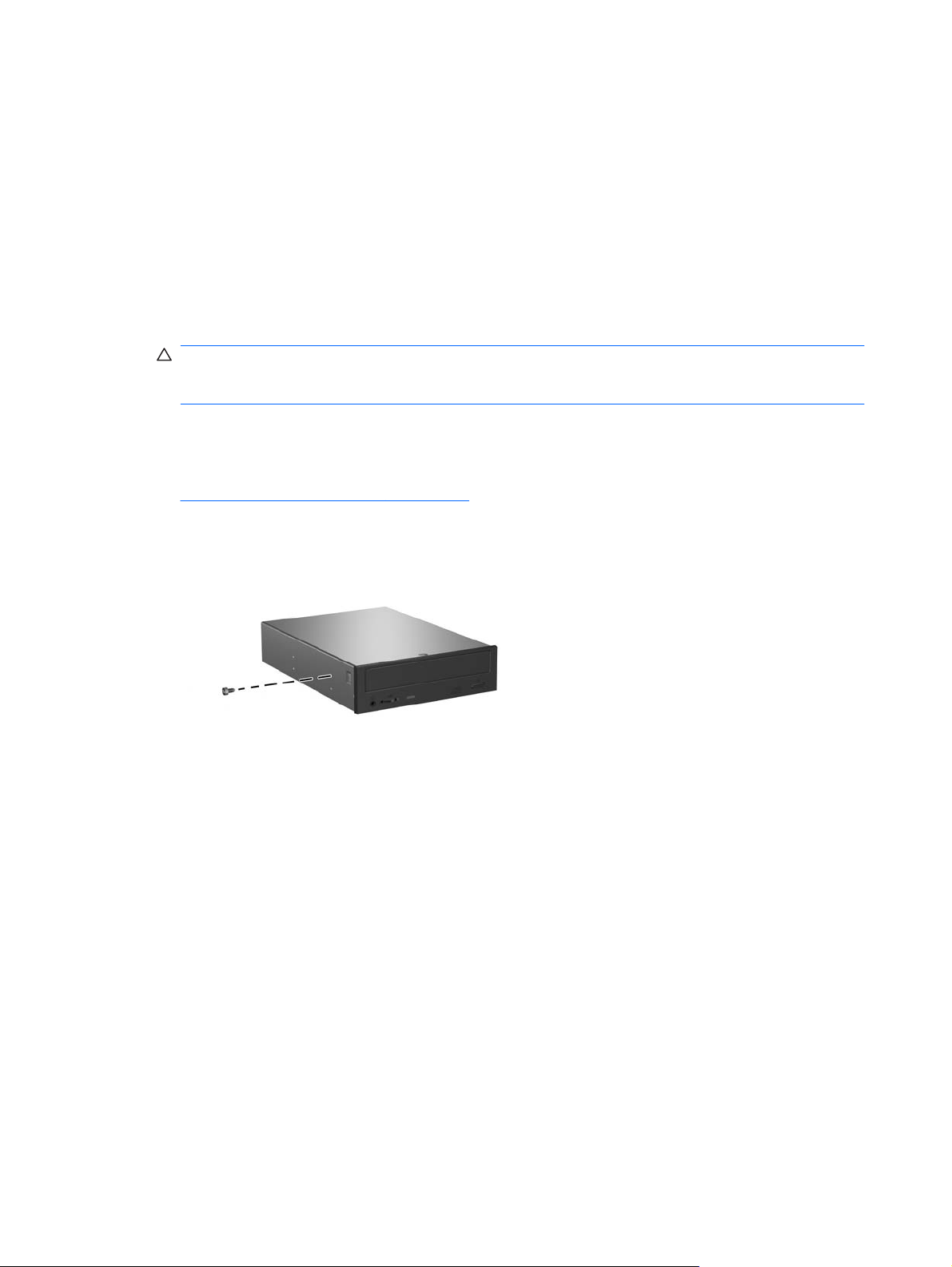
Installation d'une unité optique dans un compartiment d'unité de 5,25 pouces
Pour installer une unité optique de 5,25 pouces :
1. Retirez/dégagez tout périphérique de sécurité qui gêne l'ouverture de l'ordinateur.
2. Retirez tout support amovible, par exemple des disquettes ou des CD, de l'ordinateur.
3. Mettez l'ordinateur hors tension sans risque via le système d'exploitation, puis mettez les
périphériques externes hors tension.
4. Débranchez le cordon d'alimentation de la prise électrique, puis débranchez tout périphérique
externe.
ATTENTION : Quel que soit l'état de mise sous tension, une tension est toujours présente sur
la carte mère tant que le système est branché sur une prise secteur active. Vous devez débrancher
le cordon d'alimentation pour éviter d'endommager les composants internes de l'ordinateur.
5. Retirez le panneau d'accès et le panneau avant.
6. Si vous installez une unité dans un compartiment couvert par un cache protecteur, retirez le
panneau avant, puis le cache protecteur. Pour plus d'informations, reportez-vous à la section
Retrait d'un cache protecteur à la page 4.
7. Mettez en place la vis de guidage dans le trou avant supérieur du côté gauche de l'unité.
Figure 20 Installation de la vis de guidage dans l'unité optique
18 Mises à niveau du matériel
Page 25

8. Faites tourner la cage d'unité vers le haut.
Figure 21 Rotation de la cage d'unité vers le haut
9. Alignez la vis de guidage de l'unité avec l'emplacement approprié sur le châssis. Faites glisser
l'unité optique dans le compartiment d'unité jusqu'à ce que les deux trous de vis situés à droite du
lecteur soient alignés avec les deux trous de vis se trouvant sur le côté droit de la cage d'unité (1).
10. Maintenez l'unité optique bien en place en insérant deux vis de fixation via les trous situés sur le
côté droit de la cage d'unité dans les trous correspondants sur le côté droit de l'unité optique (2).
REMARQUE : Des vis de fixation supplémentaires sont fournies à l'avant du châssis, sous la
cage de disque dur. Les vis de fixation métriques M3 pour les unités optiques sont noires. Reportezvous à la section
l'emplacement des vis de fixation.
Figure 22 Installation d'une unité optique
Installation d'unités supplémentaires à la page 15 pour une illustration de
Installation d'unités supplémentaires 19
Page 26
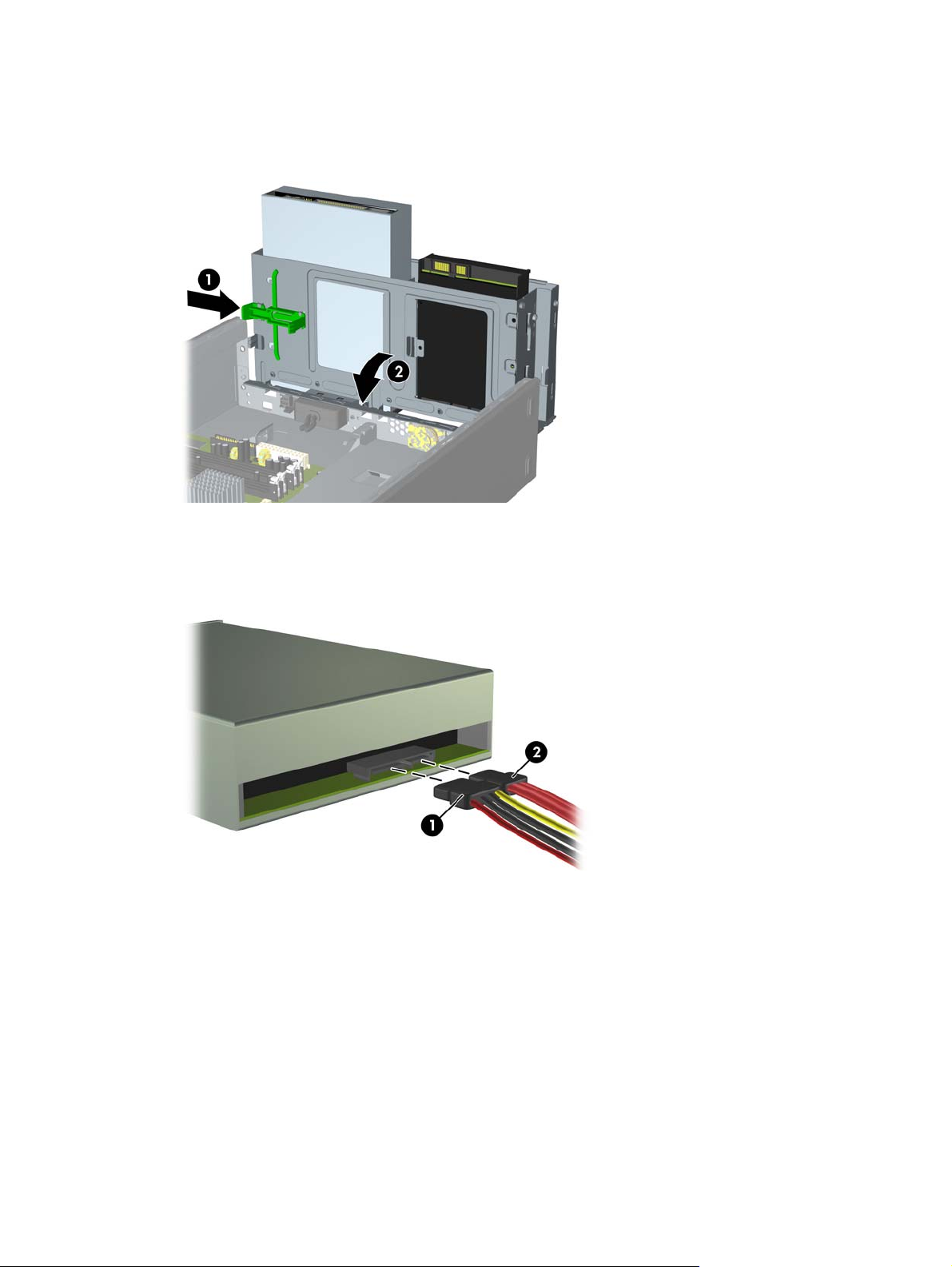
11. Relevez le loquet qui retient la cage d'unité (1) et abaissez totalement celle-ci (2).
Figure 23 Abaissement de la cage d'unité
12. Branchez le câble de données SATA au connecteur blanc sur la carte mère.
13. Branchez le câble d'alimentation (1) et le câble de données (2) à l'arrière de l'unité optique.
Figure 24 Branchement des câbles d'alimentation et de données
14. Remettez en place le panneau avant et le panneau d'accès.
15. Rebranchez le cordon d'alimentation et mettez l'ordinateur sous tension.
16. Verrouillez tout périphérique de sécurité qui aurait pu bouger lors du retrait du panneau d'accès.
Le système d'exploitation reconnaît automatiquement l'unité et reconfigure l'ordinateur.
20 Mises à niveau du matériel
Page 27
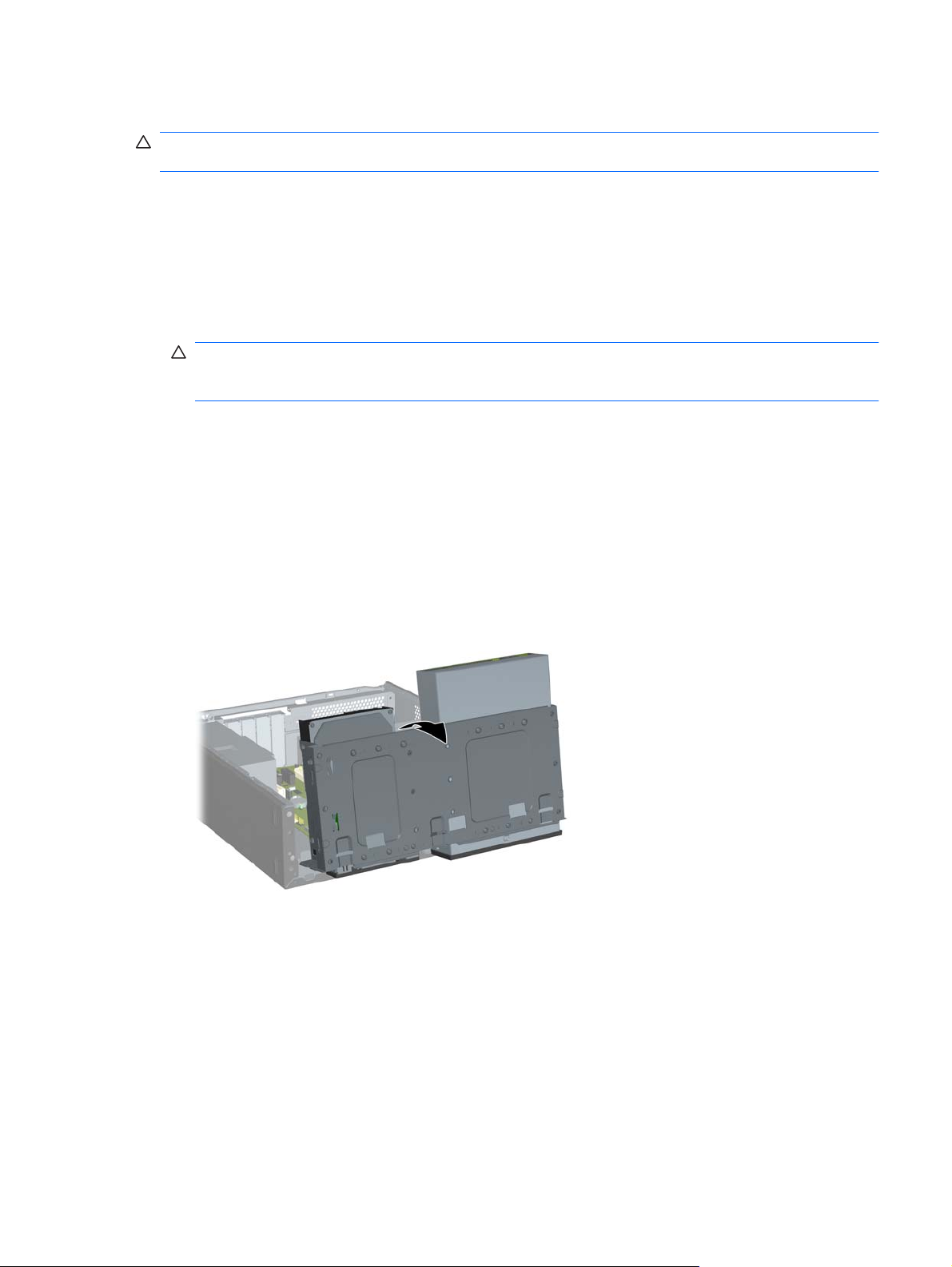
Retrait d'une unité externe de 3,5 pouces
ATTENTION : Tous les supports amovibles doivent être retirés d'une unité avant le retrait de celle-ci
de l'ordinateur.
1. Retirez/dégagez tout périphérique de sécurité qui gêne l'ouverture de l'ordinateur.
2. Retirez tout support amovible, par exemple des disquettes ou des CD, de l'ordinateur.
3. Mettez l'ordinateur hors tension sans risque via le système d'exploitation, puis mettez les
périphériques externes hors tension.
4. Débranchez le cordon d'alimentation de la prise électrique, puis débranchez tout périphérique
externe.
ATTENTION : Quel que soit l'état de mise sous tension, une tension est toujours présente sur
la carte mère tant que le système est branché sur une prise secteur active. Vous devez débrancher
le cordon d'alimentation pour éviter d'endommager les composants internes de l'ordinateur.
5. Retirez le panneau d'accès et le panneau avant.
6. Déconnectez les câbles de l'unité.
a. Si vous retirez une unité de disquette (disponible sur certains modèles uniquement),
déconnectez le câble de données et le cordon d'alimentation à l'arrière de l'unité.
b. Si vous retirez un lecteur de carte multimédia, déconnectez le câble USB de la carte mère.
7. Faites tourner la cage d'unité vers le haut.
Figure 25 Rotation de la cage d'unité vers le haut
Installation d'unités supplémentaires 21
Page 28

8. Retirez les deux vis qui fixent l'unité au compartiment (1), puis faites coulisser l'unité vers l'avant
et sortez-la du compartiment (2).
Figure 26 Retrait d'une unité de 3,5 pouces (lecteur de disquette illustré)
Installation d'une unité dans un compartiment d'unité externe de 3,5 pouces
1. Retirez/dégagez tout périphérique de sécurité qui gêne l'ouverture de l'ordinateur.
2. Retirez tout support amovible, par exemple des disquettes ou des CD, de l'ordinateur.
3. Mettez l'ordinateur hors tension sans risque via le système d'exploitation, puis mettez les
périphériques externes hors tension.
4. Débranchez le cordon d'alimentation de la prise électrique, puis débranchez tout périphérique
externe.
ATTENTION : Quel que soit l'état de mise sous tension, une tension est toujours présente sur
la carte mère tant que le système est branché sur une prise secteur active. Vous devez débrancher
le cordon d'alimentation pour éviter d'endommager les composants internes de l'ordinateur.
5. Retirez le panneau d'accès et le panneau avant.
6. Si vous installez une unité dans un compartiment couvert par un cache protecteur, retirez le
panneau avant, puis le cache protecteur. Pour plus d'informations, reportez-vous à la section
Retrait d'un cache protecteur à la page 4.
7. Si vous ajoutez une unité à un compartiment d'unité vide pour la première fois, vous devez d'abord
retirer le cache du compartiment. Pour ce faire, insérez un tournevis plat dans le logement du cache
et faites tourner le tournevis afin de faire sortir le cache du châssis. Vous pouvez jeter le cache.
8. Si l'unité comporte des vis sur le côté, retirez-les avant d'insérer l'unité dans le châssis.
22 Mises à niveau du matériel
Page 29
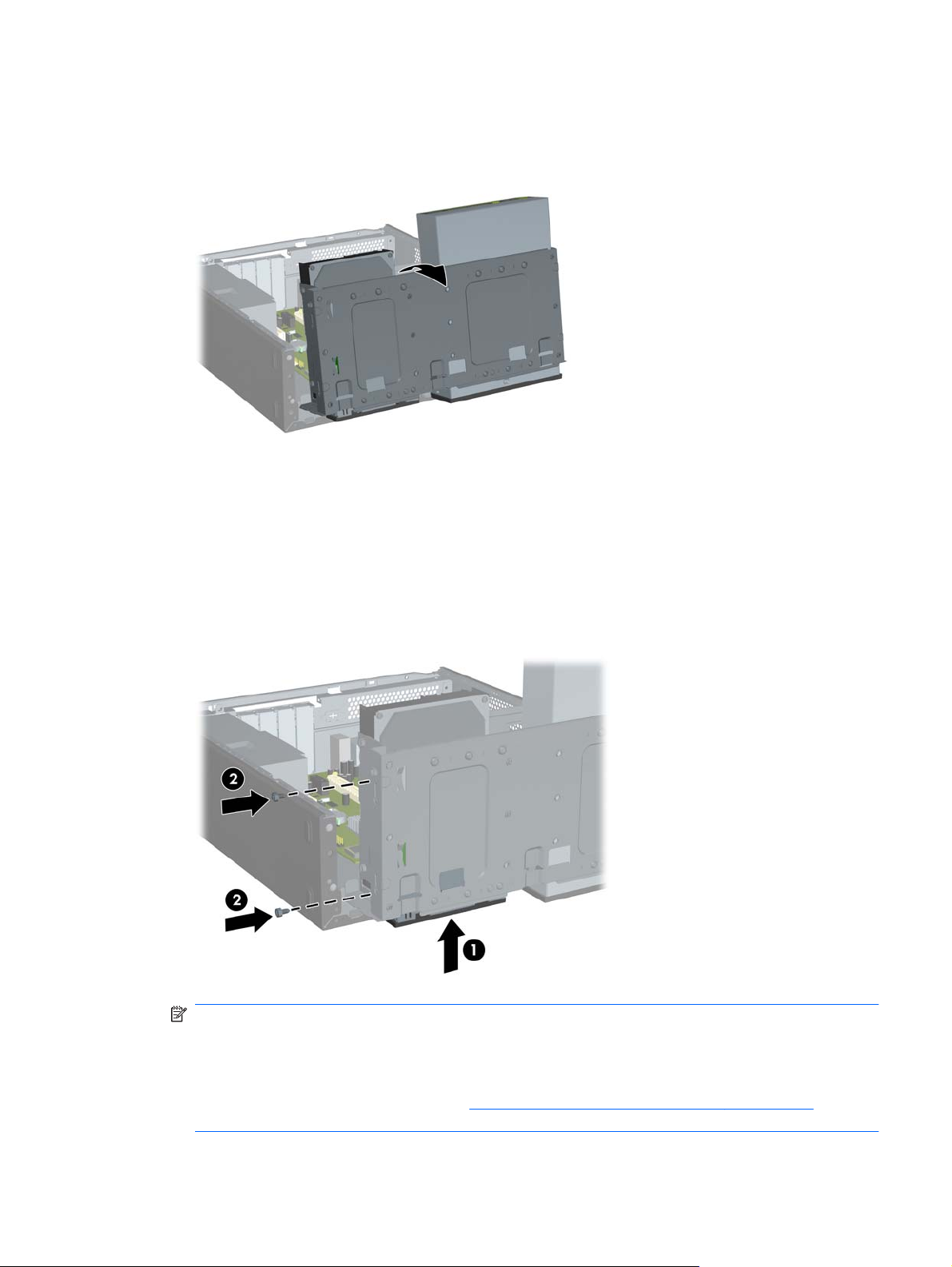
9. Faites tourner la cage d'unité vers le haut.
Figure 27 Rotation de la cage d'unité vers le haut
10. Faites glisser l'unité dans le compartiment d'unité (1) jusqu'à ce que les deux trous de vis situés à
gauche de l'unité soient alignés avec les deux trous de vis se trouvant sur le côté gauche de la
cage d'unité. Maintenez l'unité bien en place en insérant deux vis de fixation via les trous situés
sur le côté gauche de la cage d'unité dans les trous correspondants sur le côté gauche de l'unité
(2).
Figure 28 Installation d'une unité de 3,5 pouces (lecteur de disquette illustré)
REMARQUE : Les trous de vis de la cage d'unité pour chaque type d'unité sont libellés CR pour
le lecteur de cartes multimédia et FDD pour l'unité de disquette.
Des vis de fixation supplémentaires sont fournies à l'avant du châssis, sous la cage de disque dur.
Les vis de fixation métriques M3 pour les lecteurs de disquettes ou les lecteurs de cartes multimédia
sont noires. Reportez-vous à la section
illustration de l'emplacement des vis de fixation.
Installation d'unités supplémentaires à la page 15 pour une
Installation d'unités supplémentaires 23
Page 30
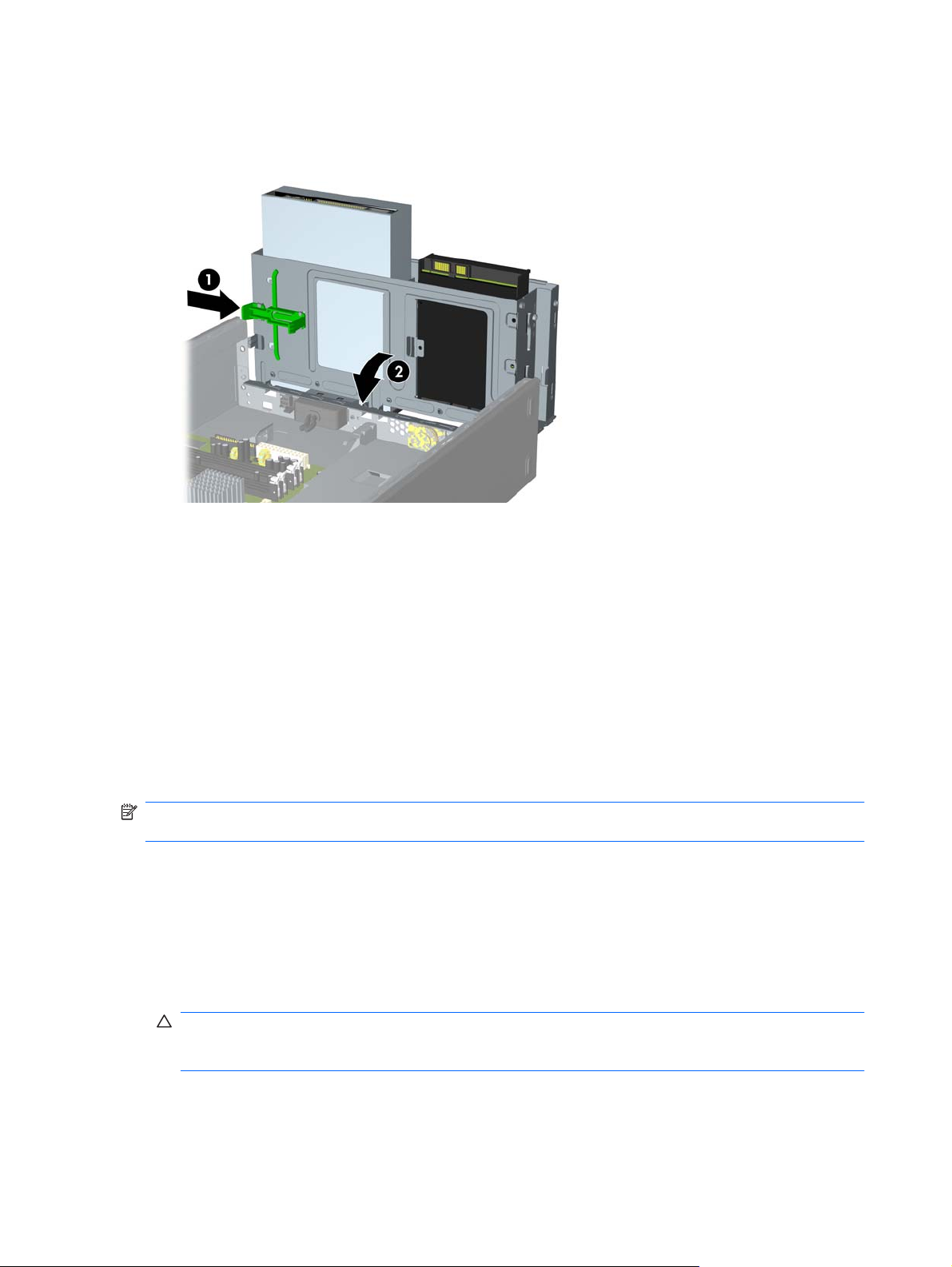
11. Relevez le loquet qui retient la cage de l'unité (1) et abaissez totalement celle-ci (2).
Figure 29 Abaissement de la cage d'unité
12. Branchez les câbles appropriés de l'unité :
a. Si vous installez une unité de disquette (disponible sur certains modèles uniquement),
branchez les câbles d'alimentation et de données à l'arrière de l'unité et branchez l'autre
extrémité du câble de données au connecteur sur la carte mère.
b. Si vous installez un lecteur de cartes multimédia, connectez son câble USB au connecteur
USB de la carte mère.
13. Remettez en place le panneau avant et le panneau d'accès.
14. Rebranchez le cordon d'alimentation et mettez l'ordinateur sous tension.
15. Verrouillez tout périphérique de sécurité qui aurait pu bouger lors du retrait du panneau d'accès.
Retrait d'un disque dur interne de 3,5 pouces
REMARQUE : Avant de retirer l'ancien disque dur, assurez-vous de sauvegarder ses données de
manière à pouvoir les transférer sur le nouveau disque.
1. Retirez/dégagez tout périphérique de sécurité qui gêne l'ouverture de l'ordinateur.
2. Retirez tout support amovible, par exemple des disquettes ou des CD, de l'ordinateur.
3. Mettez l'ordinateur hors tension sans risque via le système d'exploitation, puis mettez les
périphériques externes hors tension.
4. Débranchez le cordon d'alimentation de la prise électrique, puis débranchez tout périphérique
externe.
ATTENTION : Quel que soit l'état de mise sous tension, une tension est toujours présente sur
la carte mère tant que le système est branché sur une prise secteur active. Vous devez débrancher
le cordon d'alimentation pour éviter d'endommager les composants internes de l'ordinateur.
5. Retirez le panneau d'accès et le panneau avant.
24 Mises à niveau du matériel
Page 31
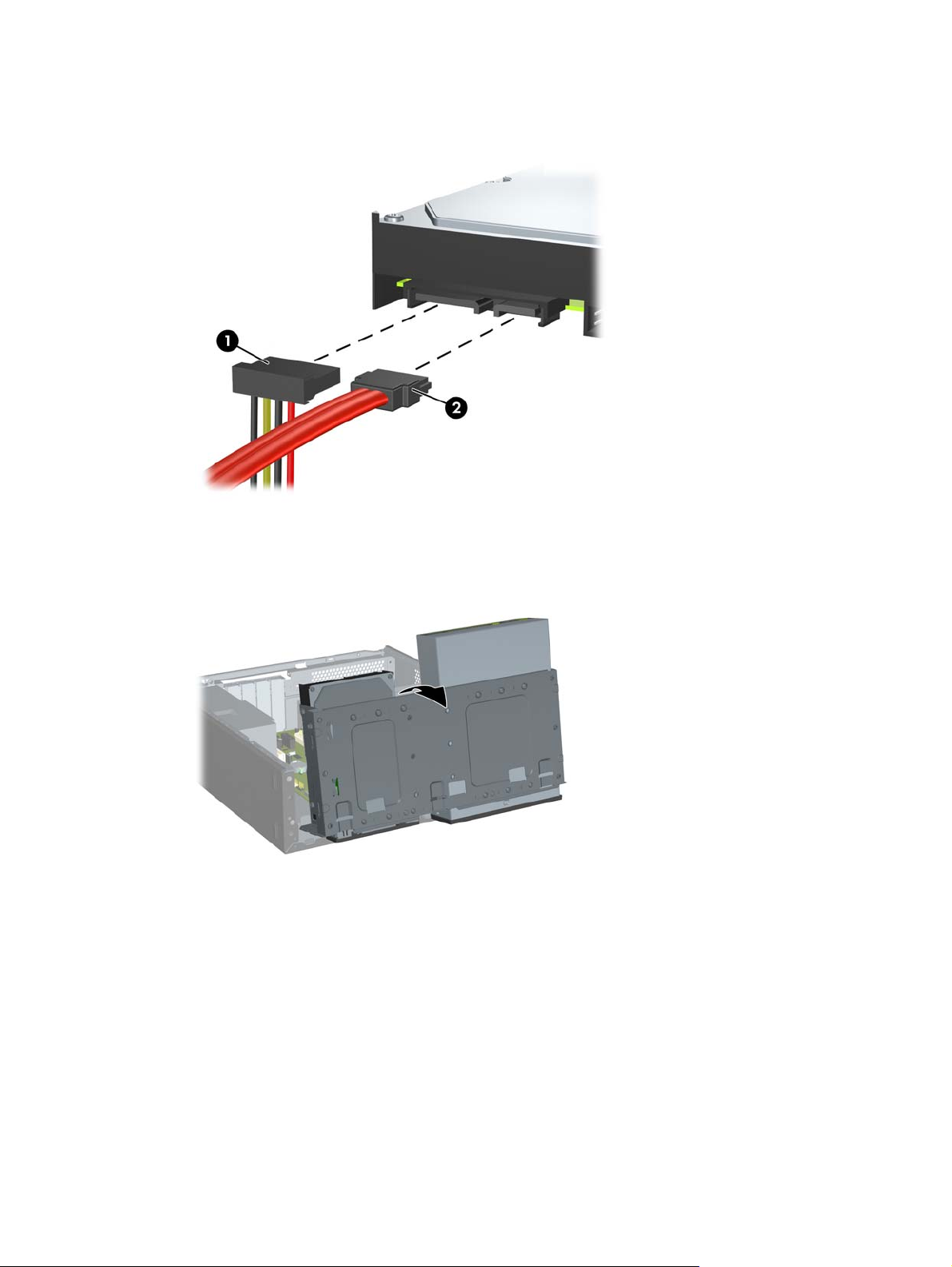
6. Débranchez le câble d'alimentation (1) et le câble de données (2) de l'arrière du disque dur.
Figure 30 Déconnexion des câbles du disque dur
7. Faites tourner la cage d'unité vers le haut.
Figure 31 Rotation de la cage d'unité vers le haut
Installation d'unités supplémentaires 25
Page 32

8. Retirez les deux vis qui fixent l'unité au compartiment (1), puis faites coulisser l'unité vers l'arrière
et sortez-la du compartiment (2).
Figure 32 Retrait d'un disque dur interne
26 Mises à niveau du matériel
Page 33

Installation d'un disque dur interne de 3,5 pouces
1. Suivez les étapes de la section Retrait d'un disque dur interne de 3,5 pouces à la page 24 pour
retirer l'ancien disque dur.
2. Mettez en place la vis de guidage dans le trou central du côté droit de l'unité.
REMARQUE : Lors du remplacement d'un disque dur, retirez les vis de guidage de l'ancien
disque pour les utiliser avec le nouveau.
Figure 33 Installation de la vis de guidage dans le disque dur
3. Alignez la vis de guidage de l'unité avec l'emplacement approprié sur le châssis. Faites glisser le
disque dur dans le compartiment d'unité à partir de l'arrière jusqu'à ce que les deux trous de vis
situés à gauche de l'unité soient alignés avec les deux trous de vis se trouvant sur le côté gauche
de la cage d'unité (1).
4. Maintenez le disque dur bien en place en insérant deux vis de fixation via les trous situés sur le
côté gauche de la cage d'unité dans les trous correspondants sur le côté gauche de l'unité (2).
Figure 34 Installation d'un disque dur interne
REMARQUE : Des vis de fixation supplémentaires sont fournies à l'avant du châssis, sous la
cage de disque dur. Les vis de fixation 6-32 destinées aux disques durs sont de couleur argent.
Reportez-vous à la section
de l'emplacement des vis de fixation.
Installation d'unités supplémentaires à la page 15 pour une illustration
Installation d'unités supplémentaires 27
Page 34

5. Relevez le loquet qui retient la cage d'unité et abaissez totalement celle-ci.
Figure 35 Abaissement de la cage d'unité
6. Branchez le câble d'alimentation (1) et le câble de données (2) à l'arrière du disque dur.
Figure 36 Branchement des câbles du disque dur
ATTENTION : Ne pliez jamais un câble de données SATA en deçà d'un rayon de 30 mm. Un
angle aigu peut briser les fils internes.
7. Remettez en place le panneau d'accès et le panneau avant.
8. Rebranchez le cordon d'alimentation et les périphériques externes, puis mettez l'ordinateur sous
tension.
9. Verrouillez tout périphérique de sécurité qui aurait pu bouger lors du retrait du panneau d'accès.
28 Mises à niveau du matériel
Page 35

Remplacement de la pile
La pile livrée avec l'ordinateur alimente l'horloge temps réel. Lorsque vous devez la remplacer, utilisez
une pile équivalente à celle installée d'origine dans l'ordinateur. Votre ordinateur est livré avec une pile
bouton au lithium de 3 volts.
AVERTISSEMENT ! L'ordinateur contient une pile interne au lithium et dioxyde de manganèse. Il
existe un danger d'incendie et de brûlures si la pile n'est pas manipulée correctement. Pour réduire les
risques de blessure :
Ne pas tenter de recharger la pile.
Ne pas exposer la pile à des températures supérieures à 60 °C (140 °F).
Ne pas démonter, écraser, perforer ou court-circuiter les contacts externes. Ne pas jeter au feu ou dans
l'eau.
Remplacer la pile uniquement avec une pile de rechange HP adaptée à ce type de produit.
ATTENTION : Avant de remplacer la pile, veillez à sauvegarder les paramètres CMOS de l'ordinateur.
Lorsque vous retirerez la pile, les paramètres CMOS seront effacés. Pour de plus amples informations
sur la sauvegarde de vos valeurs CMOS, consultez le Manuel de l'utilitaire Computer Setup (F10).
L'électricité statique peut endommager les composants électroniques de l'ordinateur ou de l'équipement
optionnel. Il est conseillé de toucher un objet métallique relié à la terre avant de commencer l'installation.
REMARQUE : Vous pouvez économiser l'énergie de la pile au lithium en laissant l'ordinateur branché
sur une prise secteur sous tension. L'énergie de la pile au lithium s'épuise uniquement lorsque
l'ordinateur n'est PAS branché sur une prise secteur.
Hewlett-Packard encourage ses clients à recycler le matériel électronique usagé, les cartouches
d'impression de marque HP et les piles rechargeables. Pour plus d'informations sur les programmes
de recyclage, consultez le site
1. Retirez/dégagez tout périphérique de sécurité qui entrave l'ouverture de l'ordinateur.
2. Retirez tout support amovible, par exemple lecteurs de CD ou USB flash, de l'ordinateur.
3. Exécutez la procédure d'arrêt du système d'exploitation, puis mettez l'ordinateur et les
périphériques externes hors tension.
4. Retirez le cordon d'alimentation de la prise secteur et débranchez tous les périphériques externes.
ATTENTION : Quel que soit l'état de mise sous tension, une tension est toujours présente sur
la carte mère tant que l'ordinateur est branché sur une prise secteur active. Vous devez
déconnecter le cordon d'alimentation pour éviter d'endommager les composants internes de
l'ordinateur.
5. Retirez le panneau d'accès de l'ordinateur.
6. Repérez la pile et son support sur la carte mère.
REMARQUE : Sur certains modèles d'ordinateur, il peut s'avérer nécessaire de retirer un
composant interne pour accéder à la pile.
7. En fonction du type de pile et de support équipant la carte mère, procédez comme suit :
http://www.hp.com/recycle.
Remplacement de la pile 29
Page 36
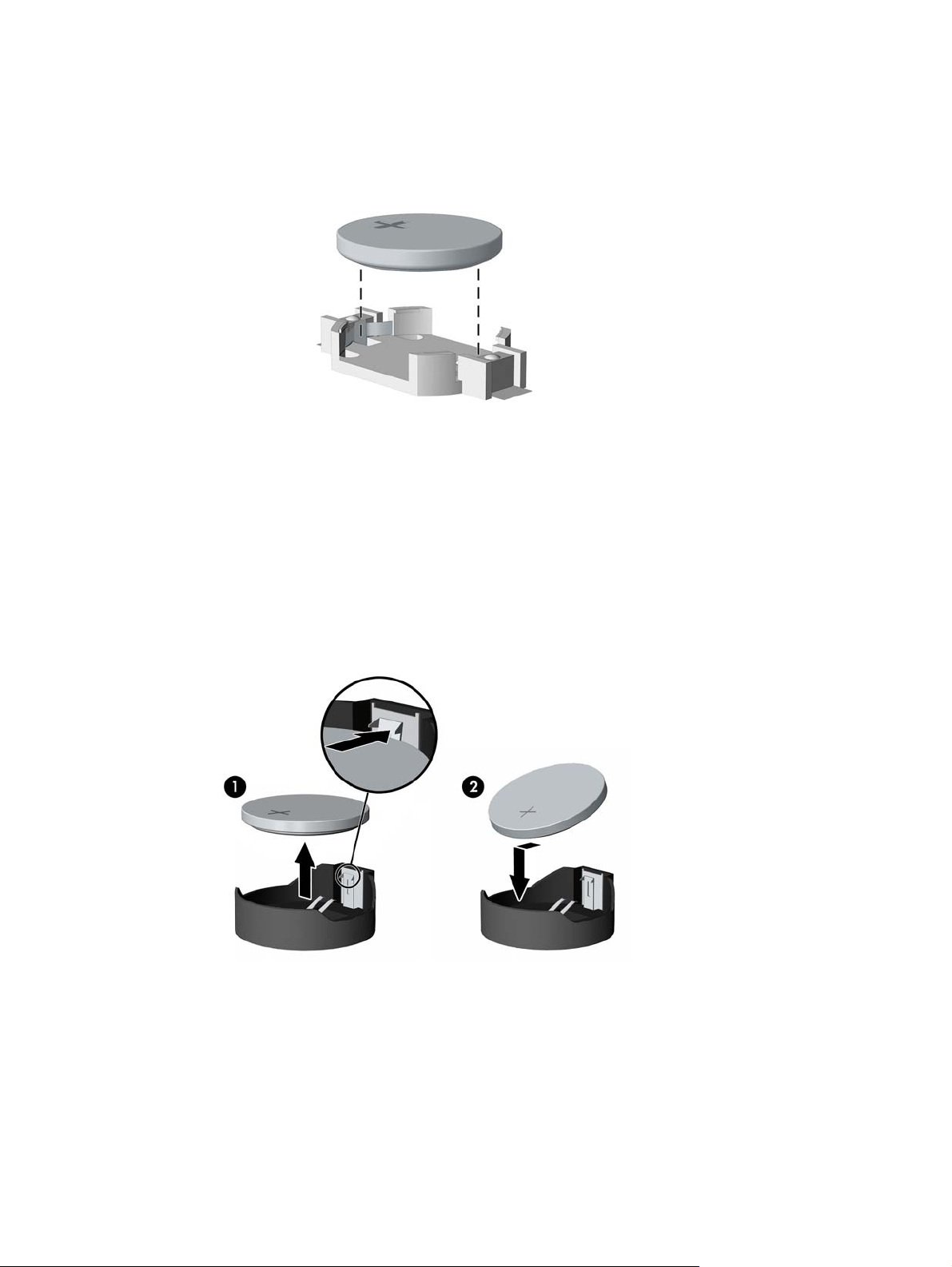
Type 1
a. Retirez la pile de son support.
Figure 37 Retrait d'une pile bouton (type 1)
b. Faites glisser la pile de rechange dans l'emplacement, le pôle positif tourné vers le haut. Le
support maintient la pile en place automatiquement.
Type 2
a. Pour libérer la pile de son support, appuyez sur la languette métallique qui bloque le bord de
la pile. Lorsque la pile est libérée, retirez-la de son support (1).
b. Pour installer une nouvelle pile, insérez un bord de la pile sous la lèvre du support, en veillant
à orienter le pôle positif vers le haut. Appuyez sur le bord opposé jusqu'à ce que la languette
s'enclenche sur la pile (2).
Figure 38 Retrait et remplacement d'une pile bouton (type 2)
Type 3
a. Repoussez la griffe (1) qui maintient la pile en place et retirez la pile de son support (2).
30 Mises à niveau du matériel
Page 37
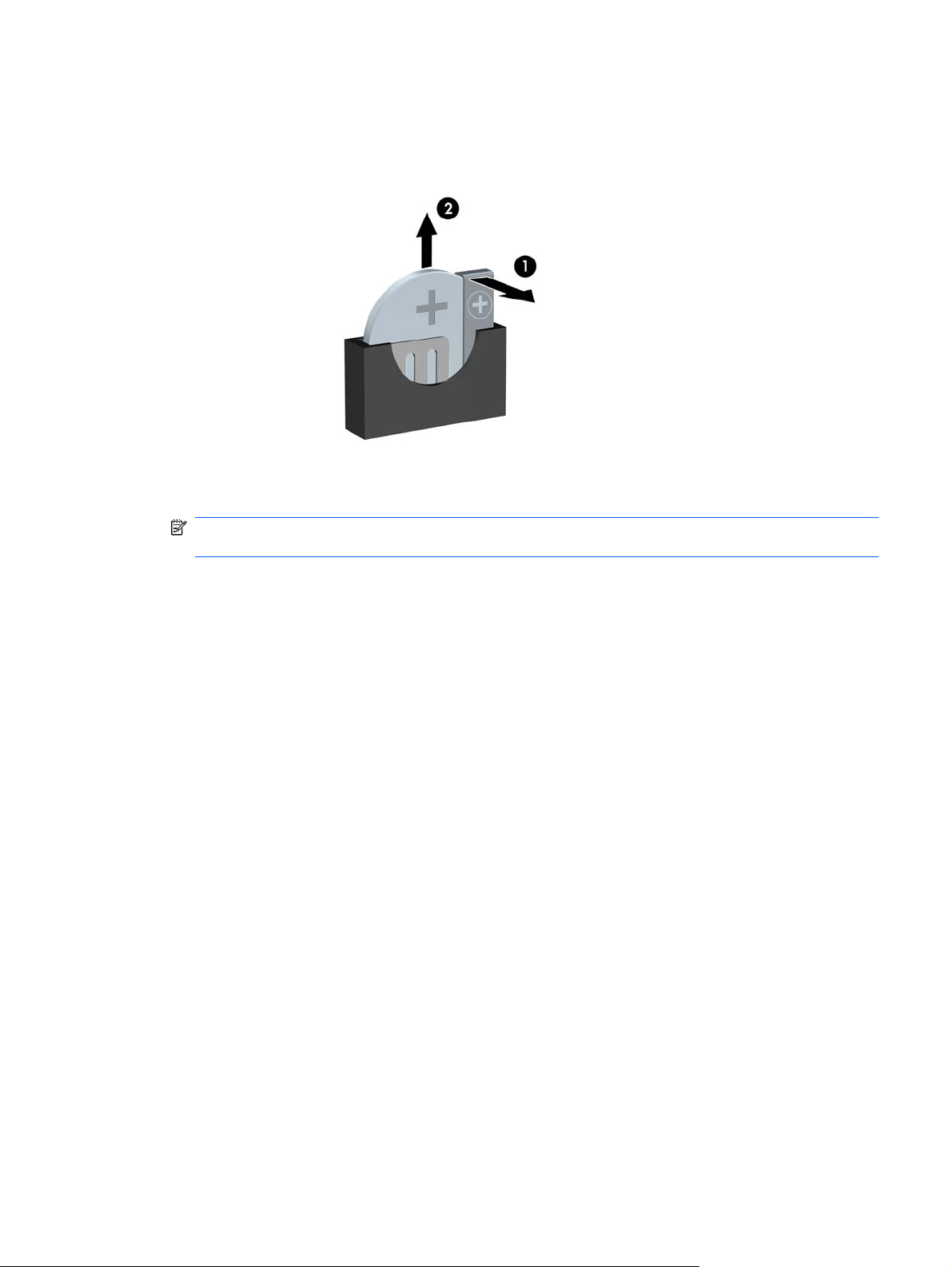
b. Insérez la nouvelle pile et remettez la griffe en place.
Figure 39 Retrait d'une pile bouton (type 3)
REMARQUE : Une fois la nouvelle pile en place, effectuez les opérations suivantes pour terminer
la procédure.
8. Remettez en place le panneau d'accès de l'ordinateur.
9. Branchez l'ordinateur et démarrez-le.
10. Réinitialisez la date et l'heure, vos mots de passe et les réglages système spéciaux à l'aide de
Computer Setup.
11. Verrouillez tout périphérique de sécurité que vous avez dégagé lors du retrait du panneau d'accès.
Installation d'un dispositif antivol
Les dispositifs de sécurité illustrés ci-dessous et aux pages suivantes peuvent être utilisés pour protéger
l'ordinateur contre le vol.
Installation d'un dispositif antivol 31
Page 38

Verrou de câble de sécurité HP/Kensington MicroSaver
Figure 40 Installation d'un verrou de câble
Cadenas
Figure 41 Installation d'un cadenas
32 Mises à niveau du matériel
Page 39

Verrou de sécurité HP Business PC
1. Attachez le câble de sécurité en entourant un objet fixe.
Figure 42 Fixation du câble autour d'un objet fixe
2. Enfilez les câbles du clavier et de la souris dans le verrou.
Figure 43 Enfilage des câbles du clavier et de la souris
Installation d'un dispositif antivol 33
Page 40

3. Retirez la vis gauche qui fixe le panneau d'accès de l'ordinateur au châssis et vissez le verrou au
châssis à l'aide de la vis fournie.
Figure 44 Fixation du verrou au châssis
4. Insérez le côté prise du câble de sécurité dans le verrou (1) et poussez le bouton (2) pour engager
le verrou. Utilisez la clé fournie pour désengager le verrou.
Figure 45 Engagement du verrou
Détecteur d'ouverture du capot
Si le panneau d'accès est retiré alors que l'ordinateur est encore alimenté, le détecteur d'ouverture de
capot provoque l'arrêt du système. Après le redémarrage, le système affiche le message d'erreur 912
et émet cinq fois des bips pendant 5 secondes. Si l'alarme retentit, fermez le panneau d'accès, serrez
la vis moletée, puis redémarrez le système. Il fera démarrer le système d'exploitation. Si le message
d'erreur subsiste, appuyez immédiatement sur la touche F10 lorsque l'écran du logo HP s'affiche pour
accéder au menu de configuration Computer Setup. Dans le menu, sélectionnez Advanced (Avancé) >
34 Mises à niveau du matériel
Page 41

Hood Sensor (Détecteur d'ouverture de capot) > Reset Case Open Status (Réinitialiser le boîtier à
l'état Ouvert) et vérifiez que l'option Enable (Activer) est sélectionnée, puis appuyez sur la touche
F10 pour exécuter la commande Save and Exit (Enregistrer et Quitter) et redémarrez le système.
Couvercle des ports
Pour installer le couvercle des ports, faites glisser sa partie inférieure sur le châssis (1), faites glisser
sa partie supérieure selon un angle (2), puis faites pivoter la partie supérieure en l'abaissant vers la
partie inférieure (3). Assurez-vous que les câbles qui sortent à l'arrière de l'ordinateur passent par les
orifices du couvercle des ports.
Installation d'un dispositif antivol 35
Page 42

Kit de sécurité pour châssis HP
Un Kit de sécurité pour châssis HP, proposé en option, empêche de retirer les composants de
l'ordinateur par un compartiment de lecteur optique ouvert.
Figure 46 Kit de sécurité pour châssis HP
Figure 47 Installation du Kit de sécurité pour châssis HP
36 Mises à niveau du matériel
Page 43

A Décharge électrostatique
Une décharge d'électricité statique provenant d'un doigt ou d'un autre conducteur peut endommager
les cartes mères ou tout autre périphérique sensible à l'électricité statique. Ce type de dommage risque
de réduire la durée de vie du périphérique.
Protection contre les dommages électrostatiques
Pour éviter les dommages électrostatiques, prenez les précautions suivantes :
Évitez tout contact avec les mains en transportant et en stockant les produits dans des emballages
●
antistatiques.
Conservez les composants sensibles à l'électricité statique dans les emballages jusqu'à ce qu'ils
●
arrivent aux postes de travail sans électricité statique.
Posez les éléments sur une surface reliée à terre avant de les déballer.
●
Évitez de toucher les broches, les fils de sortie ou les circuits.
●
Veillez à toujours être relié à la terre lorsque vous touchez un composant ou un assemblage
●
sensible à l'électricité statique.
Méthodes de mise à la terre
Il existe plusieurs méthodes de mise à la terre. Utilisez une ou plusieurs des méthodes suivantes lorsque
vous manipulez ou installez des composants sensibles à l'électricité statique :
Utilisez un bracelet antistatique connecté par un cordon à la terre à un poste de travail ou un châssis
●
d'ordinateur relié à la terre. Les bracelets antistatiques sont souples et ont un minimum de
1 mégohm +/- 10 % de résistance dans les cordons à la terre. Pour être suffisamment protégé,
portez le bracelet sur votre peau.
Utilisez des protections pour les talons, les pieds ou les chaussures aux postes de travail. Portez
●
les protections sur les deux pieds lorsque vous vous trouvez sur des sols conducteurs ou des tapis
de sol dissipateurs.
Utilisez des outils de service conducteurs.
●
Utilisez un kit de réparation équipé d'un tapis antistatique.
●
Si vous ne disposez pas d'aucun des équipements suggéré pour une mise à la terre correcte, contactez
un revendeur ou un prestataire de services agréé HP.
REMARQUE : Pour plus d'informations sur l'électricité statique, adressez-vous à un revendeur ou
prestataire de services agréé HP.
Protection contre les dommages électrostatiques 37
Page 44

B Utilisation, entretien courant et
préparation au transport
Utilisation et entretien courant de l'ordinateur
Les instructions suivantes doivent être respectées pour installer et entretenir convenablement
l'ordinateur et son moniteur :
Protégez l'ordinateur de l'humidité, des rayons du soleil et des températures extrêmes.
●
Faites fonctionner l'ordinateur sur une surface plane et solide. Laissez un espace libre d'au moins
●
10 cm tout autour des côtés ventilés de l'ordinateur et au-dessus du moniteur afin d'assurer une
bonne aération.
Ne réduisez jamais l'aération en bloquant les ouvertures d'aération ou les entrées d'air. Ne placez
●
pas le clavier - pieds repliés - directement contre l'avant de l'ordinateur de bureau car cela gêne
également la circulation d'air.
Ne faites jamais fonctionner l'ordinateur lorsque le panneau d'accès ou l'un des caches de
●
connecteur de carte d'extension est ouvert.
N'empilez pas les ordinateurs l'un sur l'autre ou ne les placez pas l'un à côté de l'autre pour éviter
●
qu'ils reçoivent l'air chaud qu'ils évacuent.
Si vous prévoyez d'utiliser l'ordinateur dans un boîtier séparé, celui-ci doit être pourvu d'orifices
●
d'aération (aspiration et refoulement). Respectez également les instructions indiquées ci-dessus.
Ne laissez pas de liquides à proximité de l'ordinateur ou du clavier.
●
N'obstruez jamais les grilles d'aération (n'y déposez aucun objet).
●
Installez ou activez les fonctions de gestion de l'alimentation du système d'exploitation ou d'un
●
autre logiciel, y compris les états de veille.
Éteignez l'ordinateur avant d'effectuer l'une des opérations suivantes :
●
Nettoyez l'extérieur de l'ordinateur avec un chiffon doux et humide, si nécessaire. Si vous
◦
utilisez des produits de nettoyage, vous risquez de le décolorer ou de l'endommager.
Pensez à nettoyer régulièrement les ouvertures d'aération sur tous les côtés aérés de
◦
l'ordinateur. Des peluches, de la poussière ou tout autre matériau étranger peuvent bloquer
les aérations et limiter la circulation d'air.
38 Annexe B Utilisation, entretien courant et préparation au transport
Page 45

Précautions pour l'unité optique
Veillez à bien suivre les instructions suivantes lorsque vous utilisez ou nettoyez l'unité optique.
Utilisation
Ne déplacez pas l'unité pendant son utilisation. Vous risqueriez de créer des dysfonctionnements
●
au cours de la lecture.
Évitez d'exposer l'unité à des changements soudains de température pour empêcher la
●
condensation à l'intérieur de l'unité. Si la température change brusquement pendant que l'unité est
allumée, attendez au moins une heure avant de la mettre hors tension. Si vous utilisez l'unité
immédiatement, elle risque de ne pas fonctionner correctement au cours de la lecture.
Évitez de placer l'unité dans un emplacement soumis à une humidité élevée, à des températures
●
extrêmes, à des vibrations mécaniques ou à une lumière du soleil directe.
Nettoyage
Nettoyez le panneau et les commandes avec un chiffon doux et sec ou avec un chiffon doux
●
légèrement humide sur lequel vous aurez versé une solution détergente douce. Ne vaporisez
jamais de liquides nettoyants directement sur l'unité.
Évitez d'utiliser des solvants, tels que l'alcool ou le benzène, qui risquent d'endommager l'extérieur
●
de l'unité.
Sécurité
Si un objet ou un liquide tombe dans l'unité, débranchez immédiatement l'ordinateur et faites-le vérifier
par un prestataire de services agréé HP.
Préparation au transport
Suivez les suggestions mentionnées ci-après lorsque vous préparez l'ordinateur en vue de son
transport :
1. Sauvegardez les fichiers du disque dur sur des disques PD, des cartouches de bande, des CD ou
des disquettes. Assurez-vous que le support de sauvegarde n'est pas exposé à des impulsions
électriques ou magnétiques pendant qu'il est stocké ou en transit.
REMARQUE : Le disque dur est verrouillé automatiquement lorsque l'alimentation du système
est mise hors tension.
2. Retirez et stockez tous les supports amovibles.
3. Insérez une disquette vierge dans l'unité de disquette pour la protéger pendant son transit.
N'utilisez pas une disquette sur laquelle vous avez stocké ou prévu de stocker des données.
4. Mettez l'ordinateur et les périphériques externes hors tension.
5. Débranchez le cordon d'alimentation de la prise secteur, puis de l'ordinateur.
6. Débranchez les composants système et les périphériques externes des sources d'alimentation,
puis de l'ordinateur.
Précautions pour l'unité optique 39
Page 46

REMARQUE : Assurez-vous que toutes les cartes sont bien emboîtées et fixées dans les
emplacements prévus à cet effet avant d'expédier l'ordinateur.
7. Emballez les composants système et les périphériques externes dans leur boîte d'origine ou dans
une boîte similaire, avec suffisamment de papier ou autre matériau de protection autour.
40 Annexe B Utilisation, entretien courant et préparation au transport
Page 47

Index
C
cache de carte d'extension
remplacement 12
retrait 11
cache protecteur, retrait 4
caractéristiques techniques
mémoire 6
carte d'extension
emplacement des
connecteurs 10
installation 10
retrait 10
carte PCI Express 12
connexion, câbles d'unité 15
couvercle des ports 35
D
décharge électrostatique,
protection contre les
dommages 37
détecteur d'ouverture du
capot 34
DIMM. Voir mémoire
directives d'installation 1
disque dur
installation 27
retrait 24
I
installation
câbles d'unité 15
carte d'extension 10
disque dur 27
lecteur de cartes
multimédia 22
mémoire 6
panneau avant 5
pile 29
unité de disquette 22
unité optique 18
instructions d'aération 38
K
kit de sécurité pour châssis 36
L
lecteur de cartes multimédia
installation 22
retrait 21
lecteurs
connexion, câbles 15
emplacements 14
installation 15
M
mémoire
caractéristiques techniques 6
installation 6
P
panneau avant
remise en place 5
retrait 4
retrait de caches
protecteurs 4
panneau d'accès
remise en place 3
retrait 2
préparation au transport 39
R
remplacement de la pile 29
retrait
cache de carte d'extension 11
cache protecteur 4
carte d'extension 10
carte PCI Express x1 11
carte PCI Express x16 12
disque dur 24
lecteur de cartes
multimédia 21
panneau avant 4
panneau d'accès à
l'ordinateur 2
pile 29
unité de disquette 21
unité optique 16
S
sécurité
câble, verrou 32
cadenas 32
couvercle des ports 35
détecteur d'ouverture du
capot 34
Kit de sécurité pour châssis
HP 36
verrou de sécurité
HP Business PC 33
U
unité de disquette
installation 22
retrait 21
unité optique
installation 18
nettoyage 39
précautions 39
retrait 16
utilisation de l'ordinateur 38
V
verrous
câble, verrou 32
cadenas 32
verrou de sécurité
HP Business PC 33
Index 41
